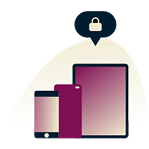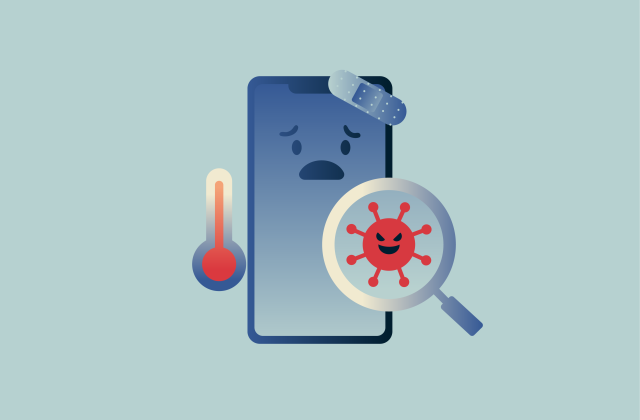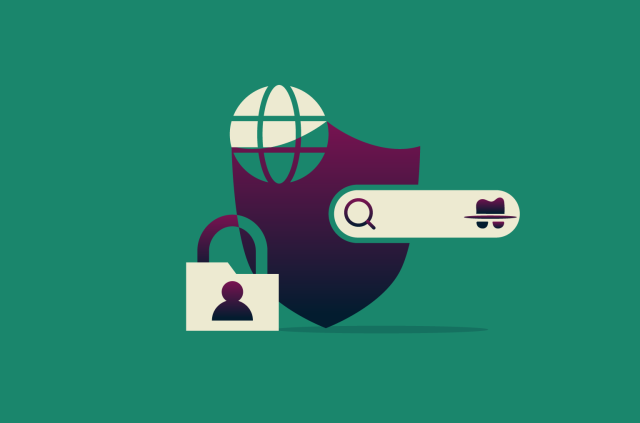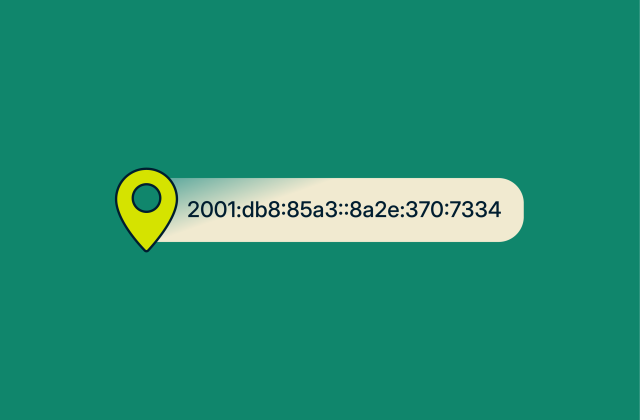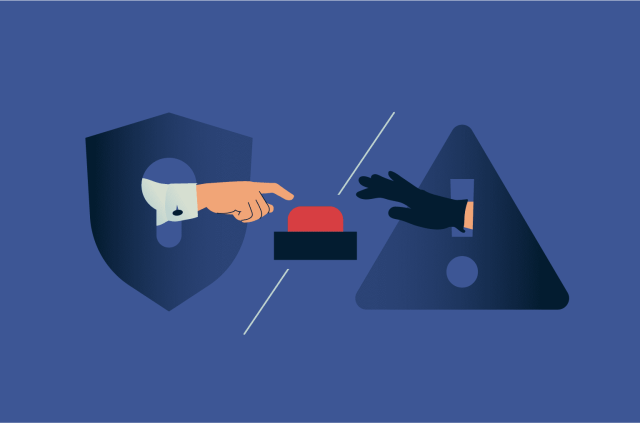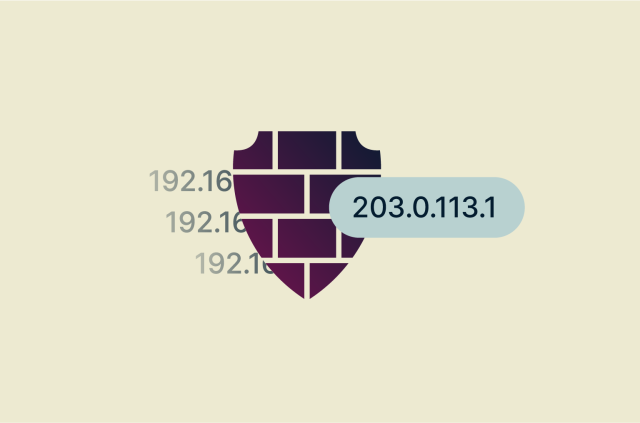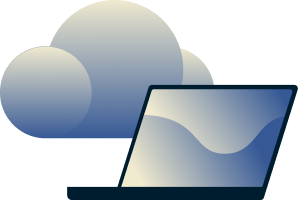Wie kann ich mein Amazon-Konto löschen


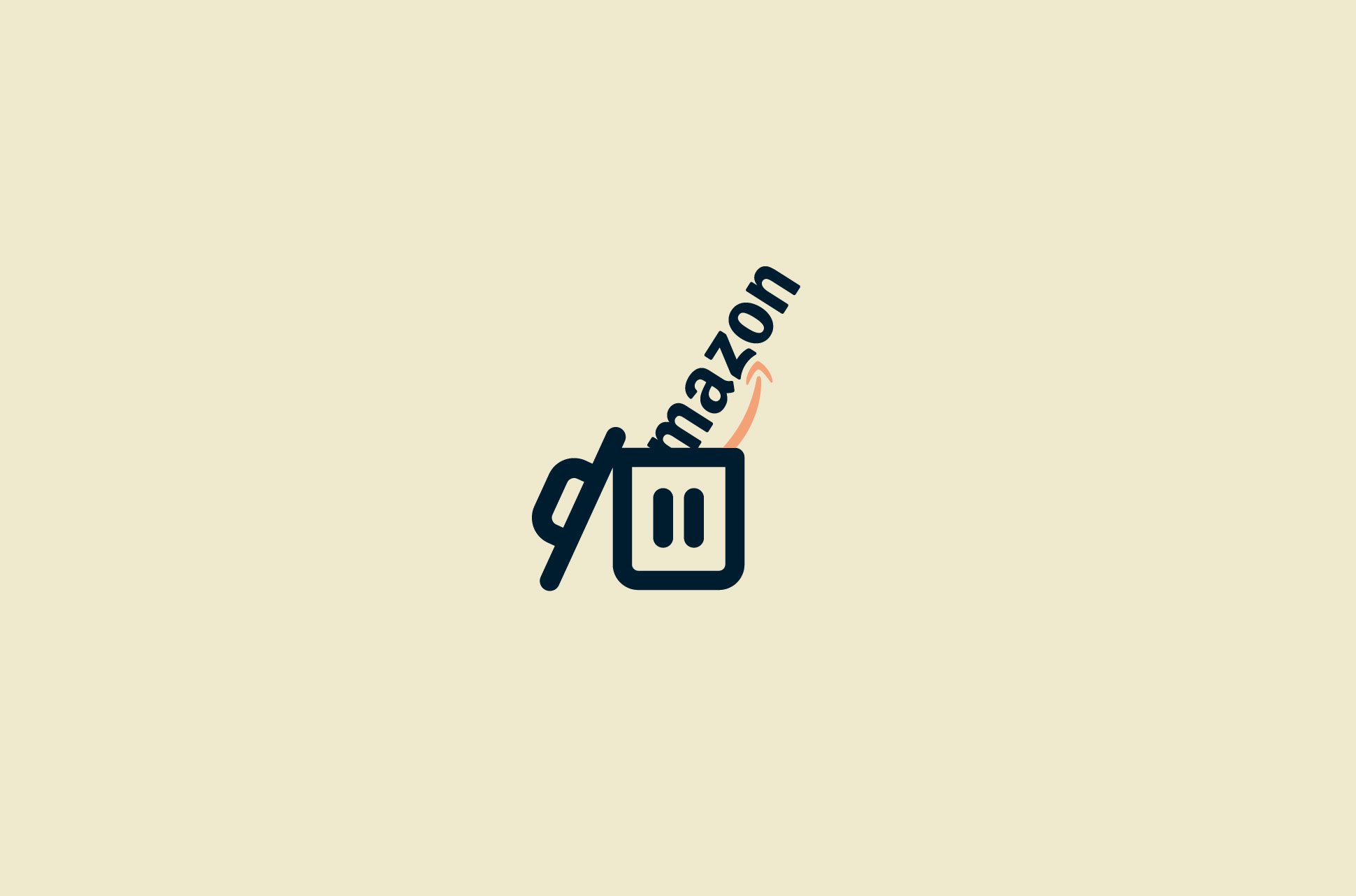
Es gibt viele Gründe, warum Sie Ihr Amazon-Konto löschen möchten. Vielleicht haben Sie Datenschutzbedenken, möchten in Ihrem digitalen Alltag aufräumen oder nutzen die Amazon-Dienste nicht mehr regelmäßig.
Wenn Sie sich fragen, wie Sie Ihr Amazon-Konto löschen können, finden Sie hier die komplette Anleitung. Das Löschen des Kontos ist kein einzelner Klick, sondern ein mehrstufiger Prozess. Bevor Sie beginnen, sollten Sie wissen, was danach mit Ihren Daten passiert und welche Folgen die Schließung hat.
Dieser Leitfaden erklärt alle wichtigen Punkte von der Vorbereitung über die einzelnen Schritte am Desktop und in der App bis hin zu typischen Problemen und sinnvollen Alternativen.
Was Sie beachten sollten, bevor Sie Ihr Amazon-Konto löschen
Das Löschen Ihres Amazon-Kontos hat weitreichende Folgen. Sie verlieren den Zugriff auf Ihren Bestellverlauf, laufende Abonnements und auf Dienste wie Prime, Kindle oder Audible. Überlegen Sie sich also genau, warum Sie Ihr Konto schließen möchten und ob Sie wirklich auf alle Funktionen verzichten wollen.
Warum Sie Ihr Amazon-Konto löschen möchten
Sie könnten sich entscheiden, Ihr Amazon-Konto zu löschen, weil Sie sich zunehmend Sorgen um den Datenschutz machen oder sich aus Amazons Überwachungsökosystem zurückziehen möchten. Vielleicht möchten Sie auch Ihren digitalen Fußabdruck verkleinern oder benötigen die verschiedenen Amazon-Dienste schlicht nicht mehr. Manche Nutzerinnen und Nutzer haben außerdem Sorge vor typischen Amazon-Betrugsmaschen und löschen ihr Konto, um das Risiko zu verringern.
Was passiert, wenn Sie Ihr Amazon-Konto löschen
Wenn Sie Ihr Konto schließen, können Sie Bestellverlauf, Rechnungen und Belege nicht mehr einsehen oder herunterladen. Die Änderung betrifft alle mit Ihrer E-Mail-Adresse verknüpften Konten, Funktionen und Services weltweit auf sämtlichen Amazon-Websites.
Nach der Schließung haben Sie keinen Zugriff mehr auf Ihr Kundenprofil, Ihre Bewertungen oder Diskussionsbeiträge. Rücksendungen oder Rückerstattungen früherer Bestellungen sind nicht mehr möglich. Außerdem werden alle Prime-Mitgliedschaften auf allen Amazon-Websites beendet.
Auch digitale Inhalte und Services, die mit Ihrem Konto verknüpft sind, stehen anschließend nicht mehr zur Verfügung. Dazu gehören Prime Video Käufe, Amazon Music Playlists, Inhalte in Amazon Photos, Ihre Audible-Guthaben sowie Kindle-Bücher und -Abonnements. Geräte wie Echo, Fire TV oder Kindle werden automatisch von Ihrem Konto abgemeldet.
Beachten Sie, dass Amazon bestimmte Informationen auch nach der Kontolöschung speichert, um gesetzliche Verpflichtungen zu erfüllen, Betrug zu verhindern und die Sicherheit zu gewährleisten. Dazu zählen in der Regel Transaktionsdaten wie Ihr Name, bestellte Produkte, Bestelldatum, Lieferadresse und Zahlungsart.
Auf der Amazon-Seite „Was passiert, wenn ich mein Konto schließe?" finden Sie detaillierte Informationen dazu, welche Daten Amazon weiterhin behält und auf welche Services Sie anschließend keinen Zugriff mehr haben.
Können Sie Ihre Daten nach der Löschung wiederherstellen?
Nach der endgültigen Löschung Ihres Amazon-Kontos können Sie keine Daten mehr wiederherstellen. Amazon empfiehlt daher, vor der Schließung alle wichtigen Informationen herunterzuladen, zum Beispiel Rechnungen oder Dateien, die Sie in Amazon-Diensten gespeichert haben.
Schritt für Schritt Anleitung: Amazon-Konto löschen
Im Folgenden sehen Sie, wie Sie Ihr Amazon-Konto löschen und die Schließung bestätigen können, am Desktop und in der App.
Amazon-Konto über den Desktop löschen
- Melden Sie sich auf der Amazon-Website an und bewegen Sie die Maus über Konto & Listen.
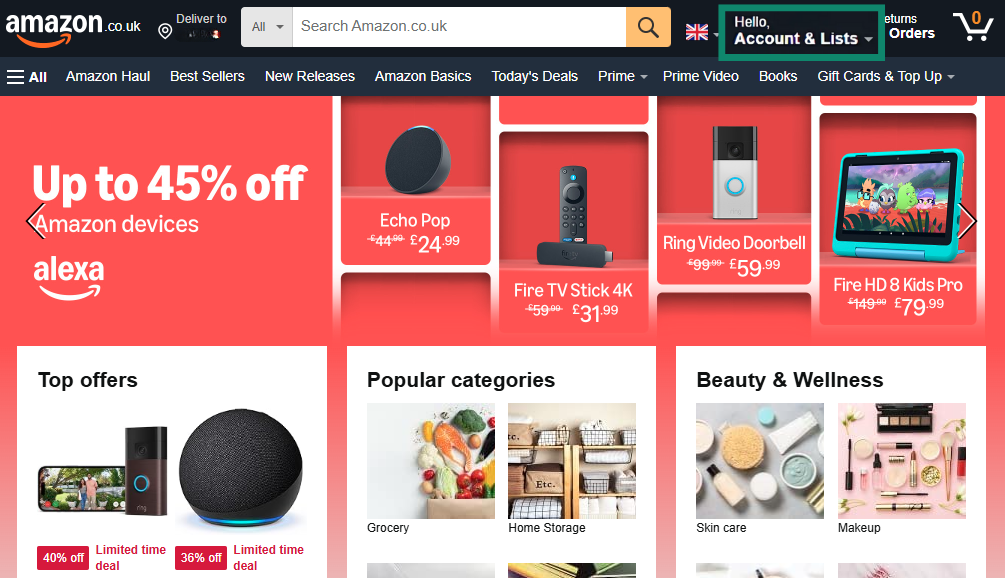
- Klicken Sie im Menü Konto & Listen auf Mein Konto.
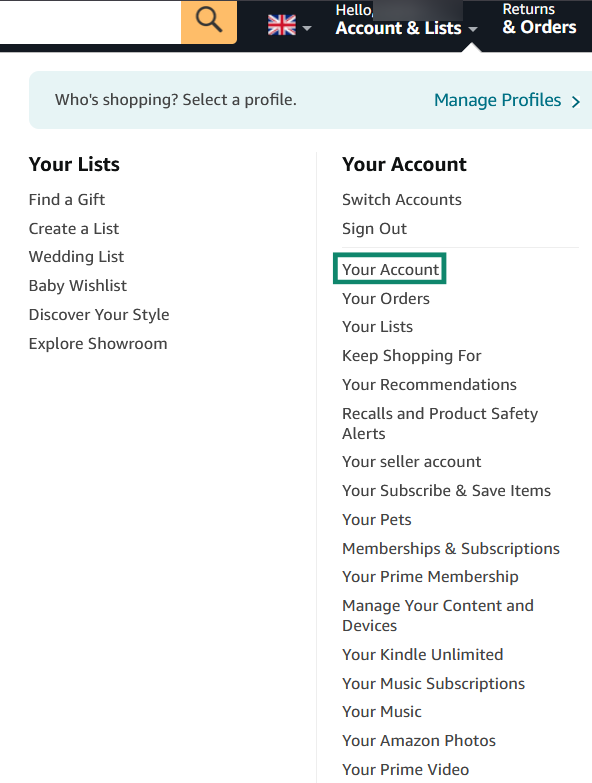
Scrollen Sie im Bereich Mein Konto zu Deine Daten verwalten und klicken Sie auf Mein Amazon-Konto schließen.
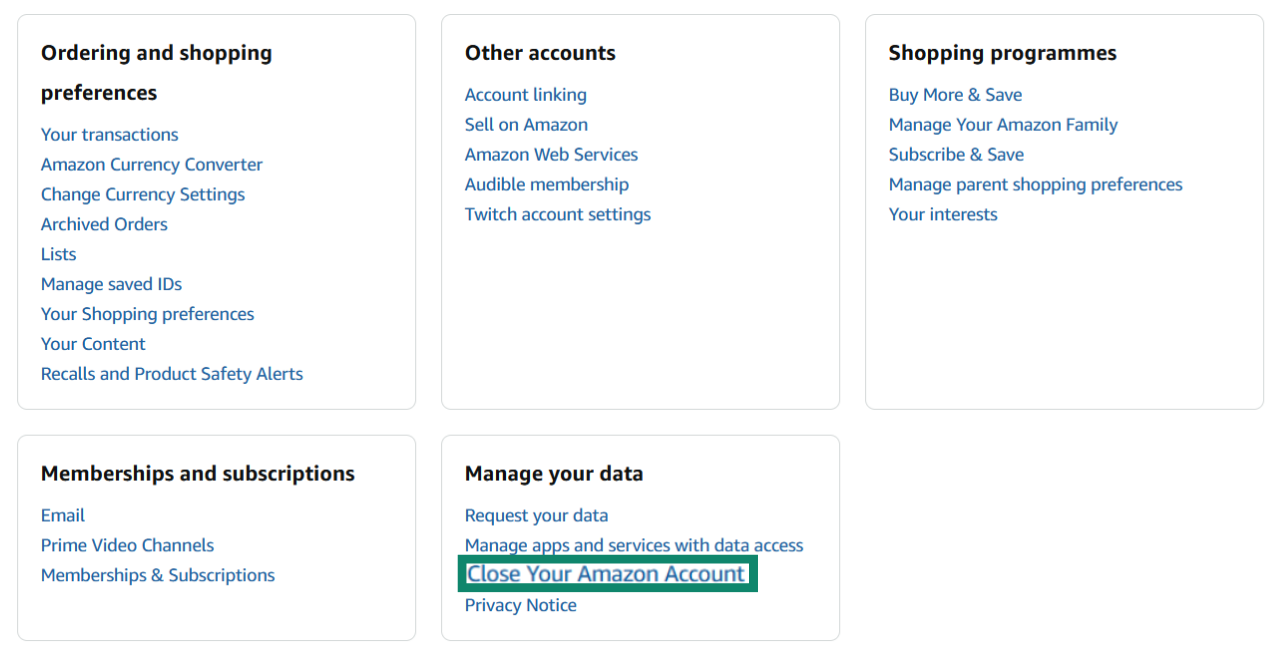
- Auf der Seite Ihr Amazon-Konto schließen, sehen Sie Hinweise dazu, welche Produkte und Dienste nach dem Schließen nicht mehr verfügbar sind. Lesen Sie sorgfältig diese Informationen und scrollen Sie bis zum Ende der Seite.
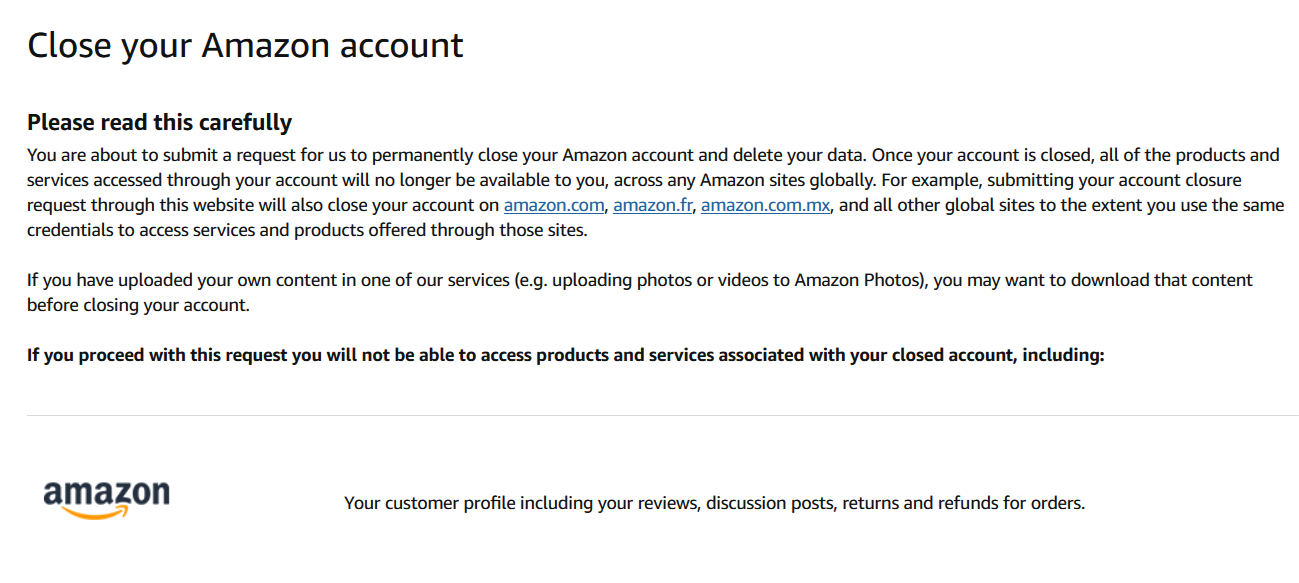
- Unten auf der Ihr Amazon-Konto schließen Seite bestätigen Sie, dass die Schließung dauerhaft ist. Setzen Sie das Häkchen und klicken Sie auf Mein Konto schließen, um den Vorgang zu starten. Optional können Sie einen Grund angeben.
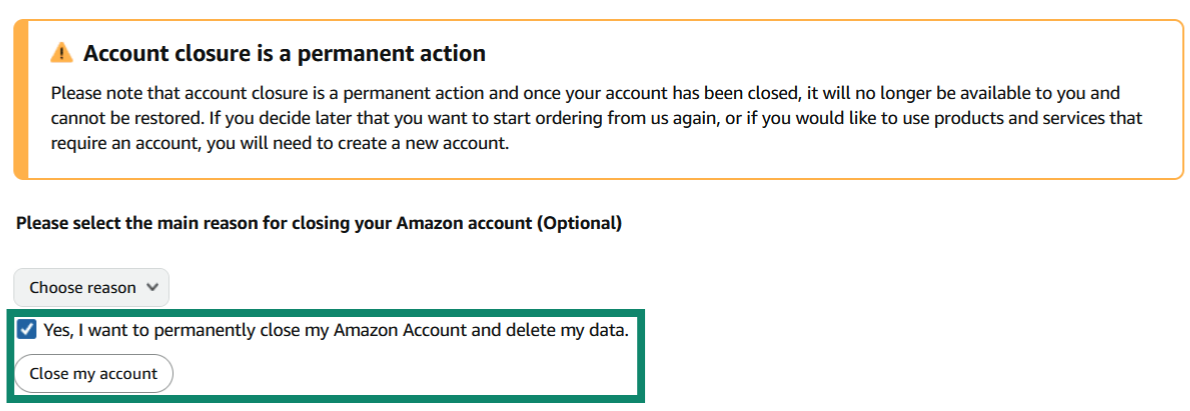
- Anschließend sehen Sie den Hinweis, dass Amazon Ihnen eine SMS oder E-Mail gesendet hat, um die Schließung zu bestätigen.
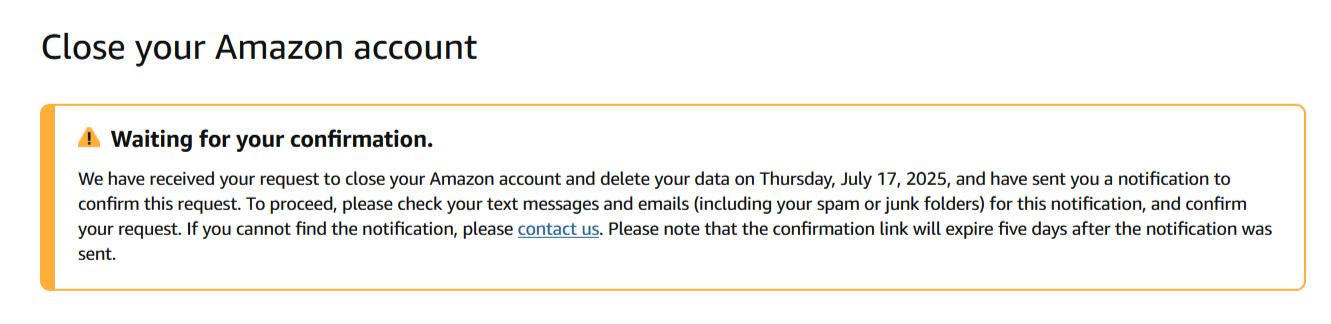
- Öffnen Sie Ihr E-Mail-Postfach, rufen Sie die Nachricht von Amazon auf und klicken Sie auf Kontoschließung bestätigen. Wenn Sie es sich anders überlegt haben, klicken Sie auf Anfrage abbrechen.
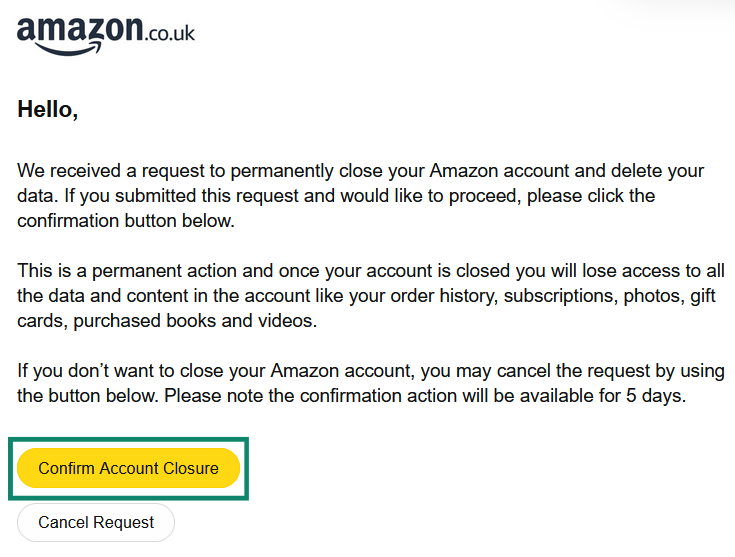
How to delete your Amazon account via the app
- Öffnen Sie die Amazon App auf Ihrem Smartphone und tippen Sie in der Navigationsleiste unten auf das Benutzersymbol, um Ihr Profilmenü zu öffnen.
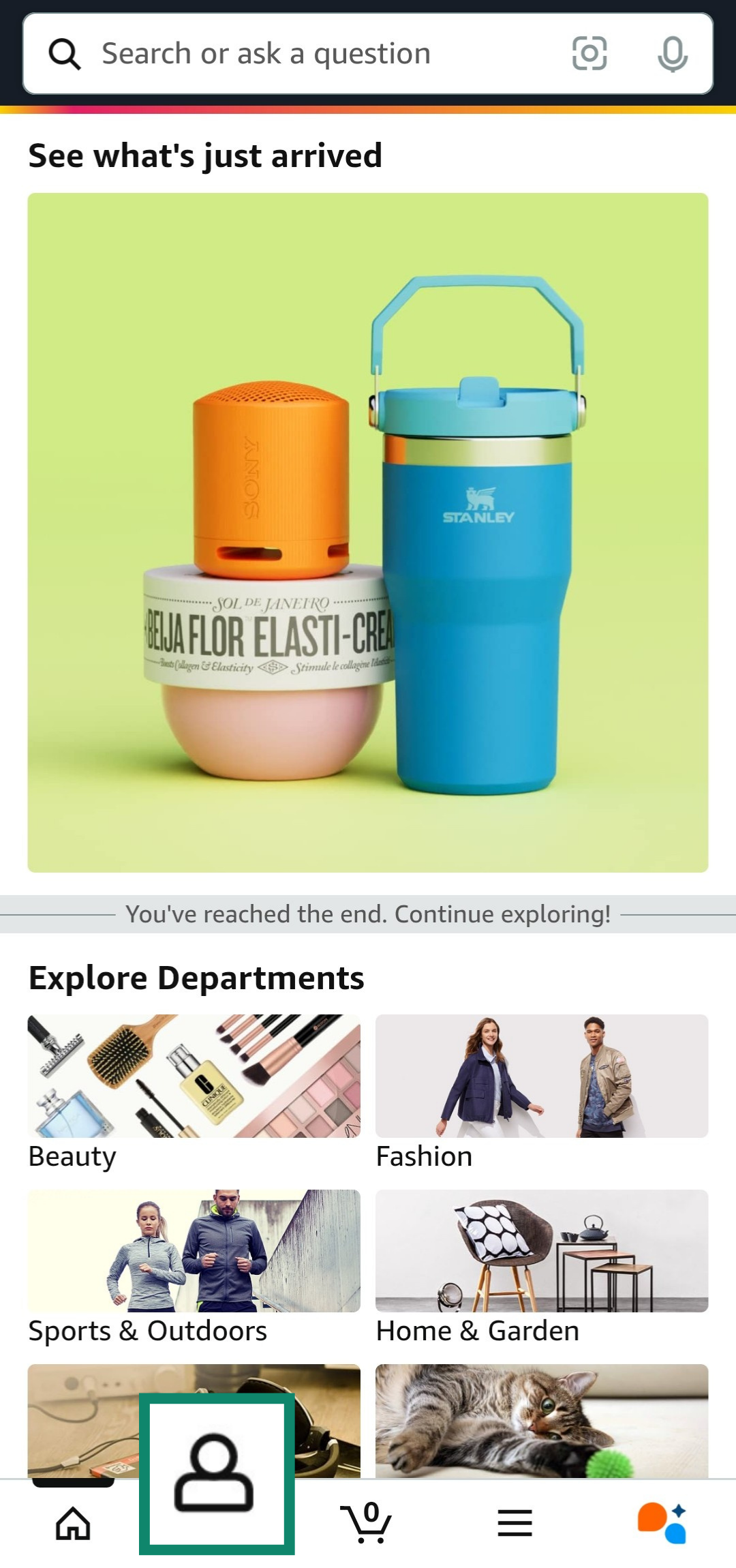
- Tippen Sie auf Konto, um Ihre Mein Konto Einstellungen aufzurufen.
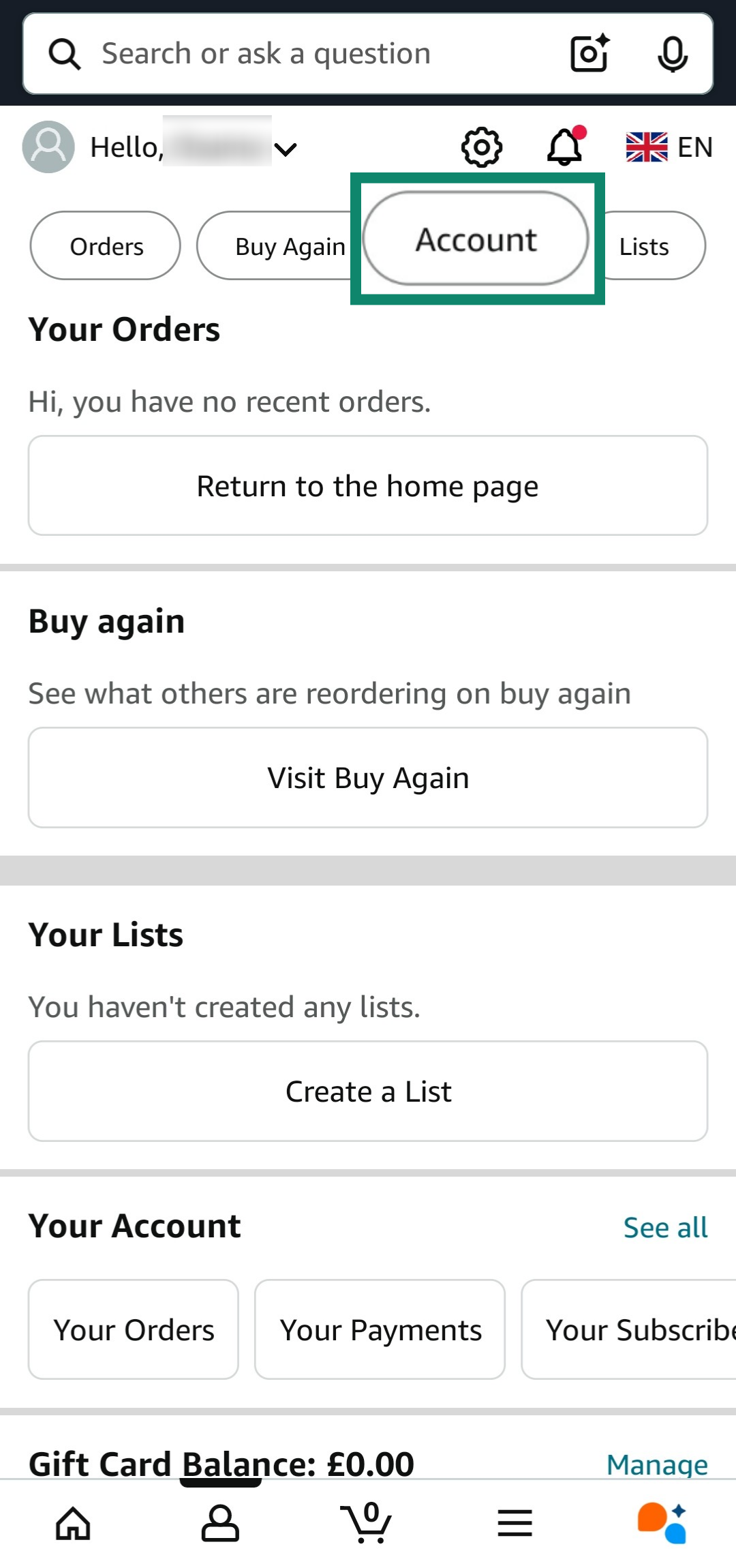
- Scrollen Sie im Bereich Mein Konto zu Deine Daten verwalten und tippen Sie auf Mein Amazon-Konto schließen.
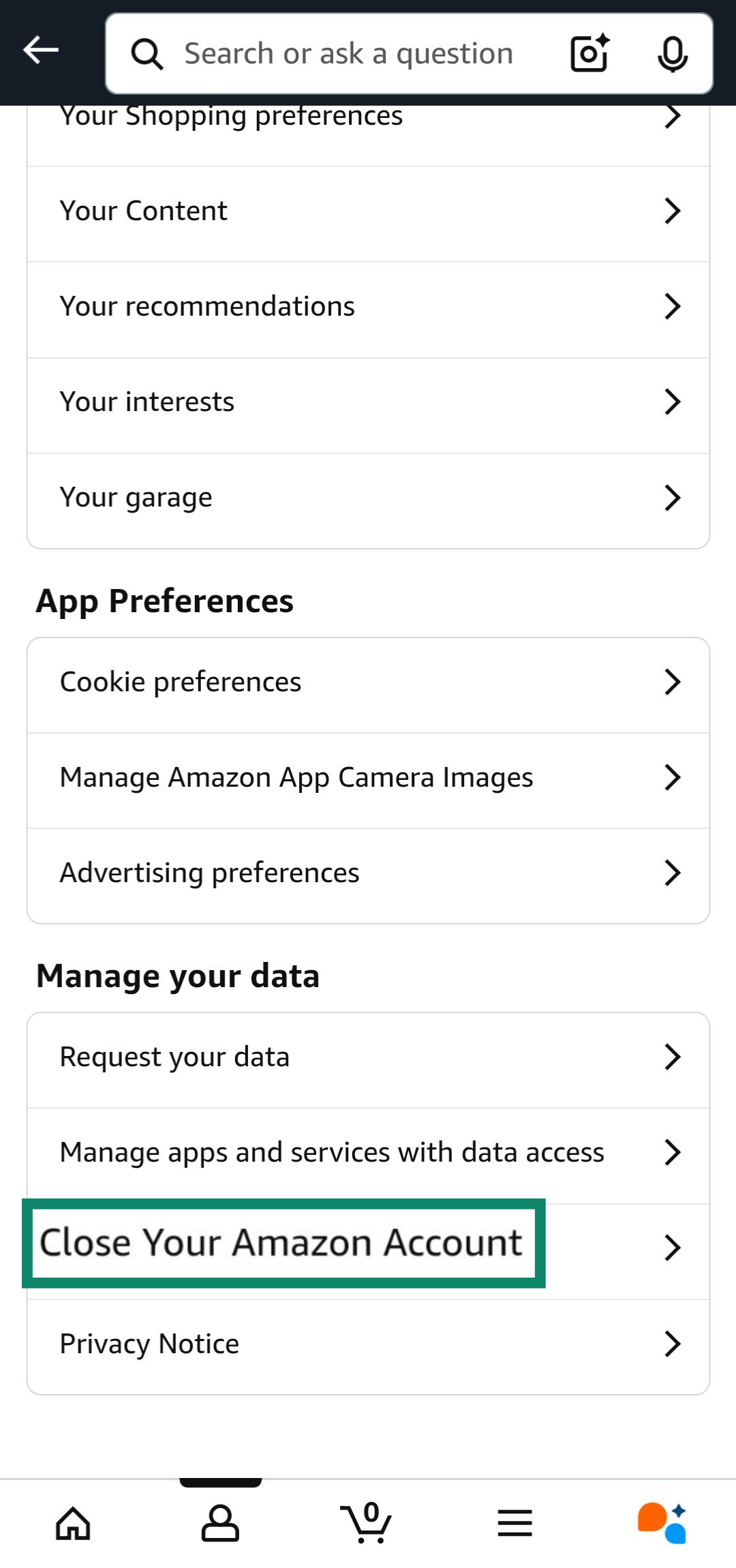
- Auf der Seite Ihr Amazon-Konto schließen, sehen Sie Hinweise dazu, welche Produkte und Dienste nach dem Schließen nicht mehr verfügbar sind. Lesen Sie sorgfältig diese Informationen und scrollen Sie bis zum Ende der Seite.
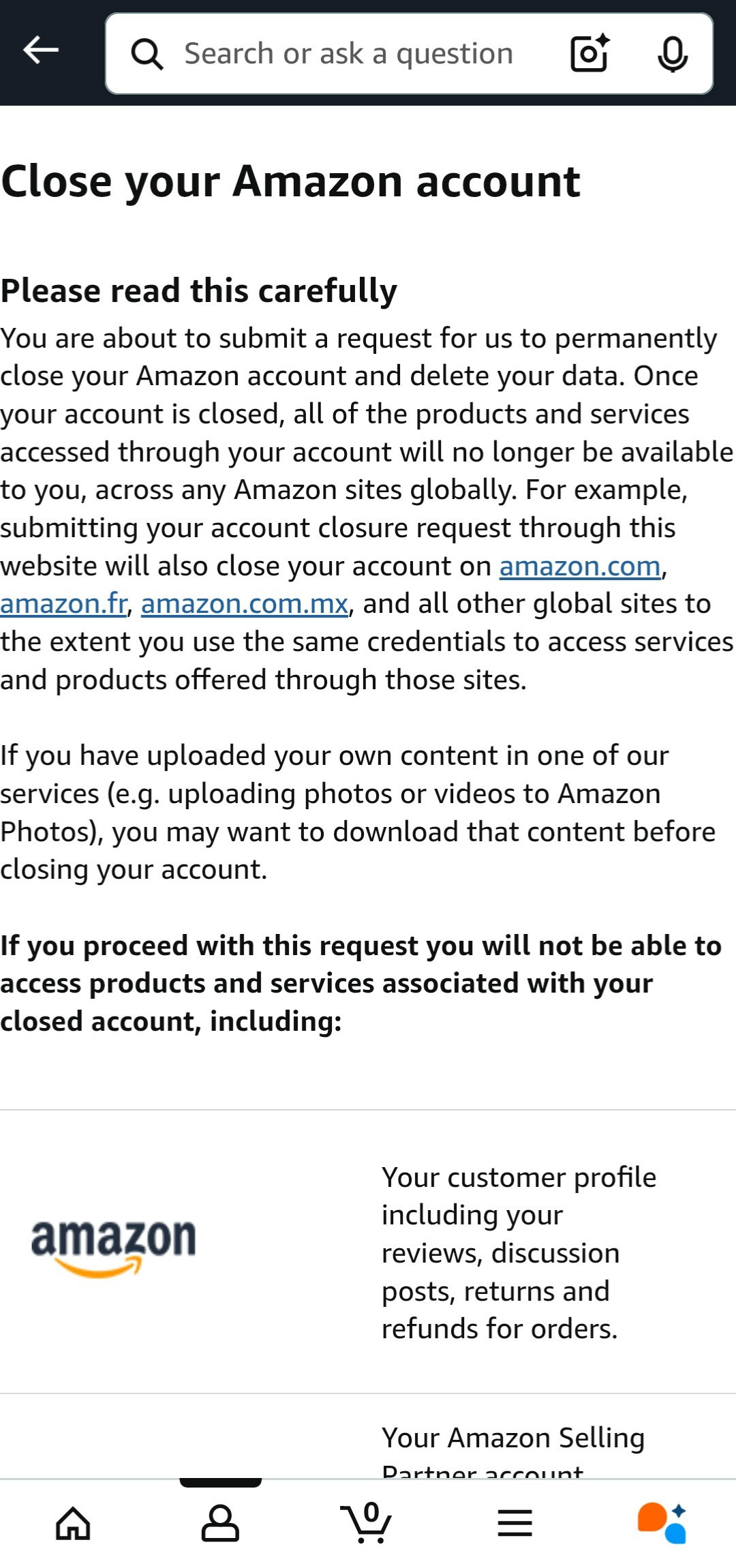
- At the bottom of the page, select the checkbox to confirm account closure and data deletion, und tippen Sie auf Mein Konto schließen.
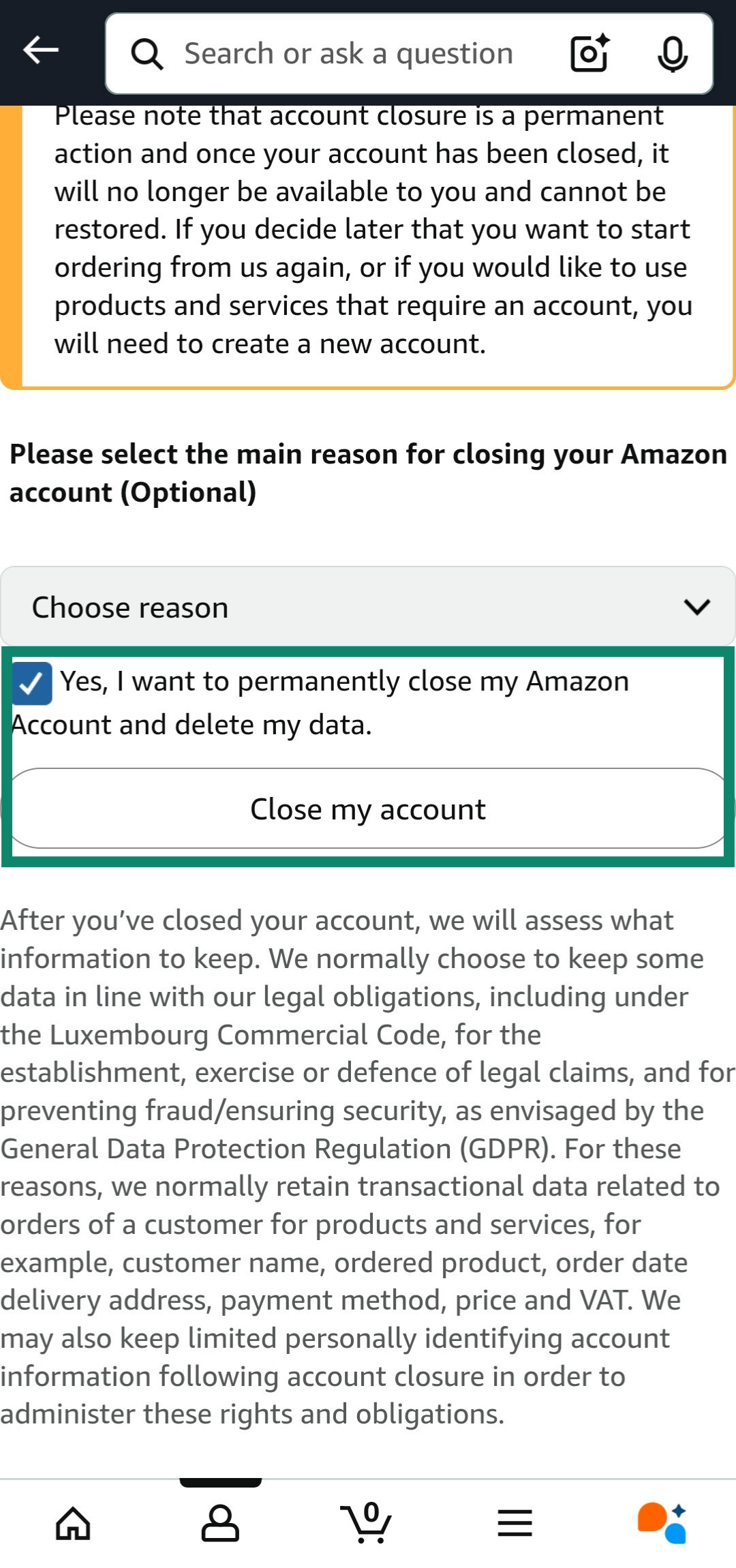
- Anschließend sehen Sie den Hinweis, dass Amazon Ihnen eine SMS oder E-Mail gesendet hat, um die Schließung zu bestätigen.
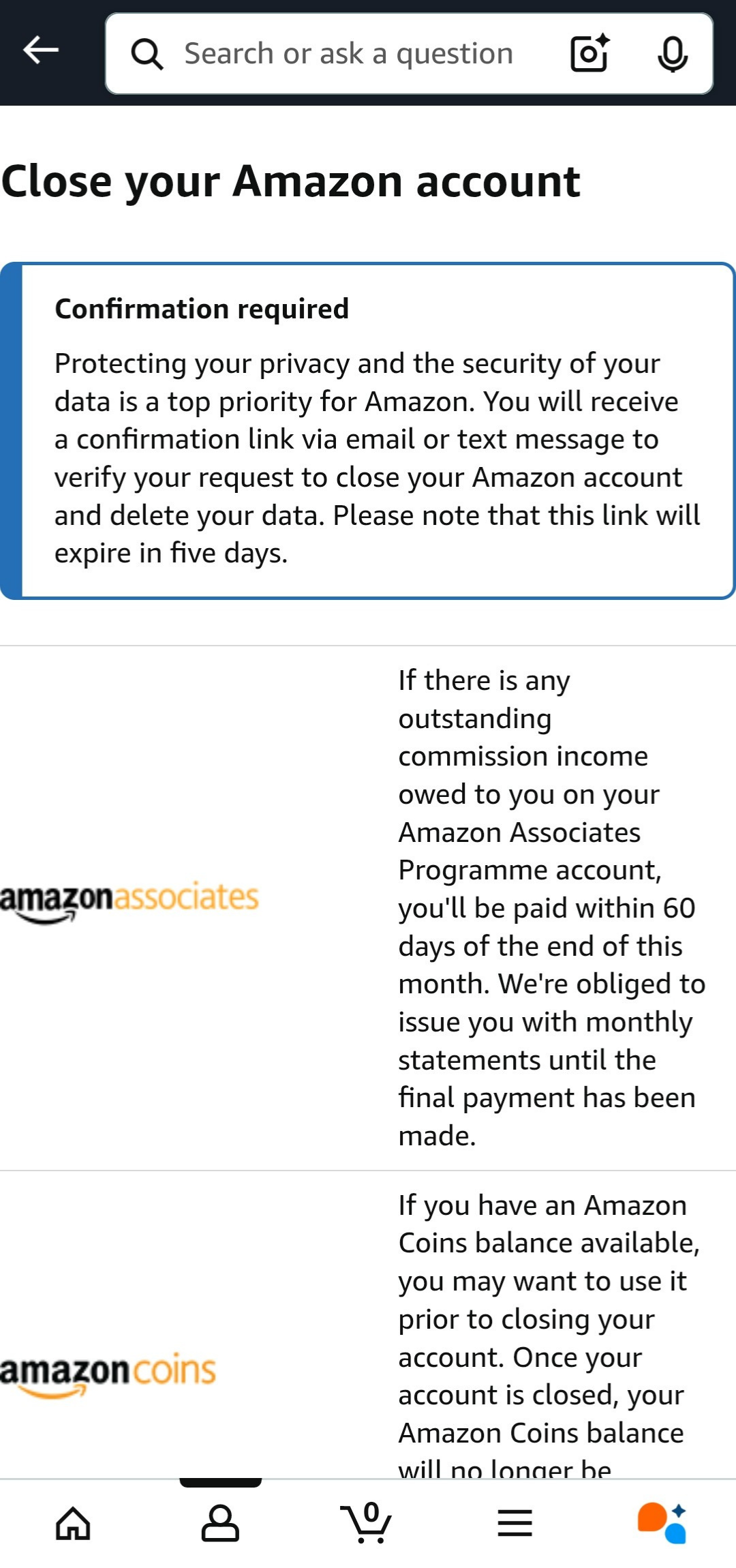
- Öffnen Sie Ihr E-Mail-Postfach, rufen Sie die Nachricht von Amazon auf und tippen Sie auf Kontoschließung bestätigen.
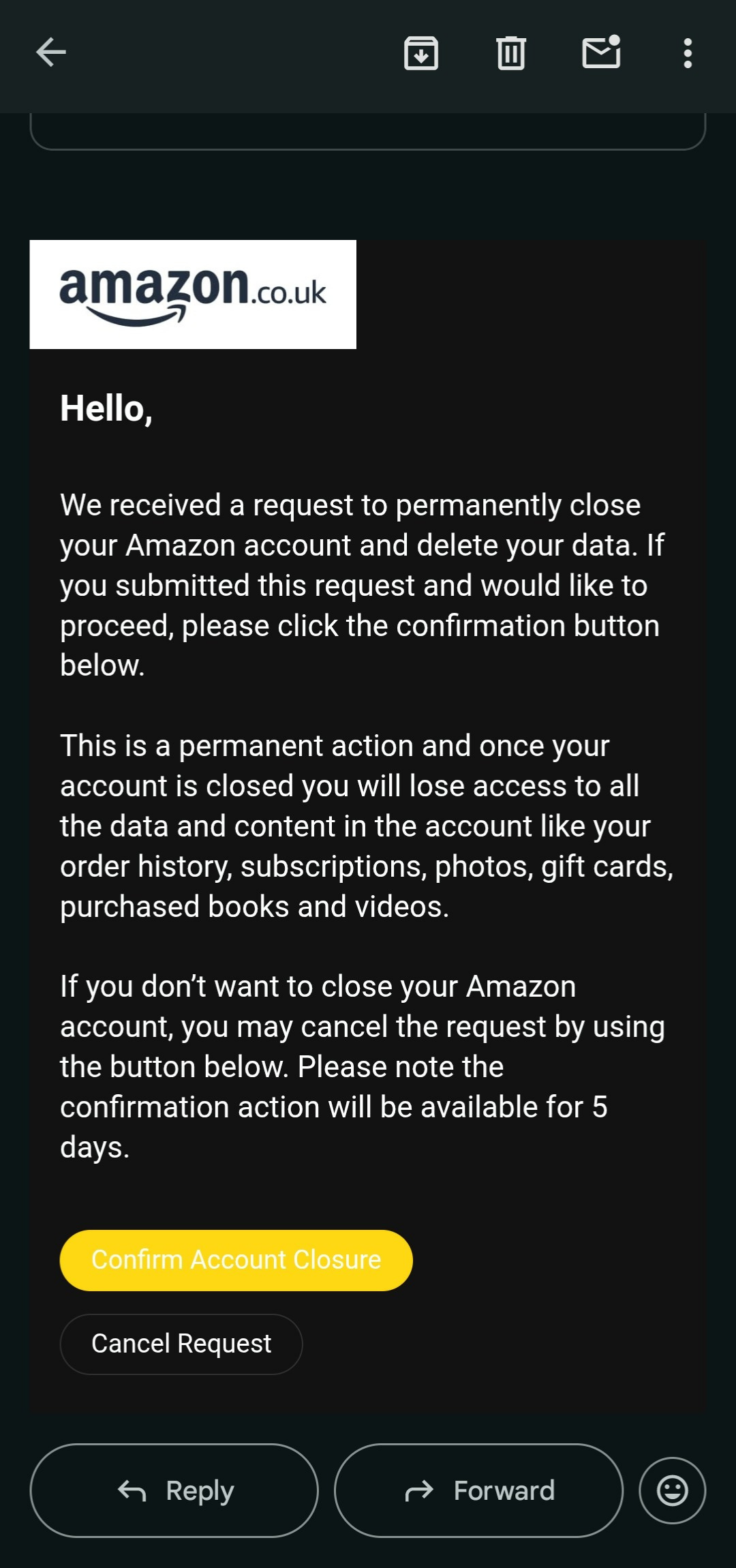
Häufige Probleme beim Löschen Ihres Amazon-Kontos
Das Löschen eines Amazon-Kontos ist in der Regel unkompliziert. Dennoch können dabei vereinzelt Probleme auftreten. Die folgenden Punkte zeigen, was Sie beachten sollten.
Ich habe mein Amazon-Passwort vergessen
Sie können Ihr Amazon-Konto nur löschen, wenn Sie angemeldet sind. Wenn Sie Ihr Passwort vergessen haben, ist eine Löschung nicht möglich, da Amazon beim Bestätigen der Kontoschließung unter Umständen erneut nach Ihrem Passwort fragt.
Um Ihr Passwort zurückzusetzen, öffnen Sie die Anmeldeseite von Amazon, geben Sie Ihre E-Mail-Adresse ein und klicken Sie auf „Passwort vergessen?". Anschließend können Sie das Passwort mithilfe Ihrer E-Mail-Adresse oder Ihrer registrierten Telefonnummer zurücksetzen.
Weitere Tipps zur Wiederherstellung des Zugangs finden Sie auf Amazons Hilfeseite „Warum kann ich mich nicht bei meinem Konto anmelden?", die zusätzliche Anweisungen für die Passwortwiederherstellung enthält.
Ich habe keine Bestätigungs-E-Mail erhalten
Wenn Sie keine E-Mail zur Bestätigung der Kontolöschung sehen, prüfen Sie bitte zunächst Ihren Spam- oder Junk-Ordner. Möglicherweise wurde die Nachricht dort abgelegt. Falls sie nicht auffindbar ist, wiederholen Sie den Löschvorgang und achten Sie darauf, alle Schritte vollständig auszuführen.
Sollte das Problem weiterhin bestehen, wenden Sie sich an den Amazon-Kundendienst. Sie können den Support über den Live-Chat oder durch einen Rückruf erreichen. Diese Optionen finden Sie im Bereich „Kontaktiere uns" auf der Amazon-Website, nachdem Sie ein Thema ausgewählt und „Ich brauche weitere Hilfe" angeklickt haben.
Kann ein gelöschtes Konto wiederhergestellt werden?
Nein. Das Löschen eines Amazon-Kontos ist endgültig. Wenn Sie Amazon oder seine Dienste wieder nutzen möchten, müssen Sie ein neues Konto anlegen.
Was sagt Amazon zur Reaktivierung?
Laut Amazon ist die Löschung dauerhaft, und es gibt keine Möglichkeit zur Wiederherstellung eines geschlossenen Kontos. Nach der endgültigen Bestätigung der Löschung kann Ihr Konto nicht reaktiviert werden.
Was tun, wenn Sie es sich anders überlegen?
Wenn Sie Ihre Meinung ändern, bevor Sie die Kontolöschung in der Bestätigungs-E-Mail bestätigen, können Sie dort einfach auf Anfrage abbrechen klicken. Ihr Konto bleibt dann unverändert bestehen.
Sobald Sie jedoch in der E-Mail auf Kontoschließung bestätigen geklickt haben, lässt sich der Vorgang nicht mehr rückgängig machen. In diesem Fall können Sie nur ein neues Konto erstellen, wenn Sie Amazon weiterhin nutzen möchten.
Alternativen zur Löschung Ihres Amazon-Kontos
Das vollständige Löschen Ihres Amazon-Kontos ist nicht die einzige Möglichkeit, mehr Kontrolle über Ihre Online-Präsenz zu gewinnen. Es gibt mehrere Alternativen, mit denen Sie Ihr Amazon-Erlebnis anpassen können, ohne Ihr Konto endgültig zu schließen.
Ihre Amazon-Prime-Mitgliedschaft kündigen
Wenn Sie vor allem die wiederkehrenden Kosten für Amazon Prime vermeiden möchten, können Sie Ihre Prime-Mitgliedschaft einfach kündigen. Ihr Konto bleibt dabei bestehen, sodass Sie weiterhin Bestellungen aufgeben und andere Amazon-Dienste nutzen können. Ihr Bestellverlauf bleibt ebenfalls erhalten.
So kündigen Sie Ihre Amazon-Prime-Mitgliedschaft
- Melden Sie sich auf der Amazon-Website an und öffnen Sie das Menü Konto und Listen.
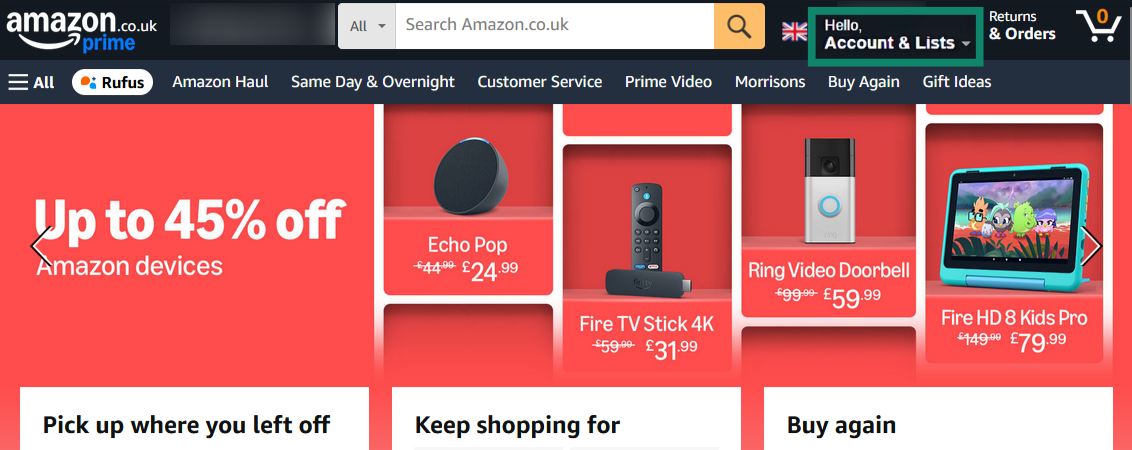
- Klicken Sie im Bereich Mein Konto auf Prime, um die Mitgliedschaft zu verwalten.
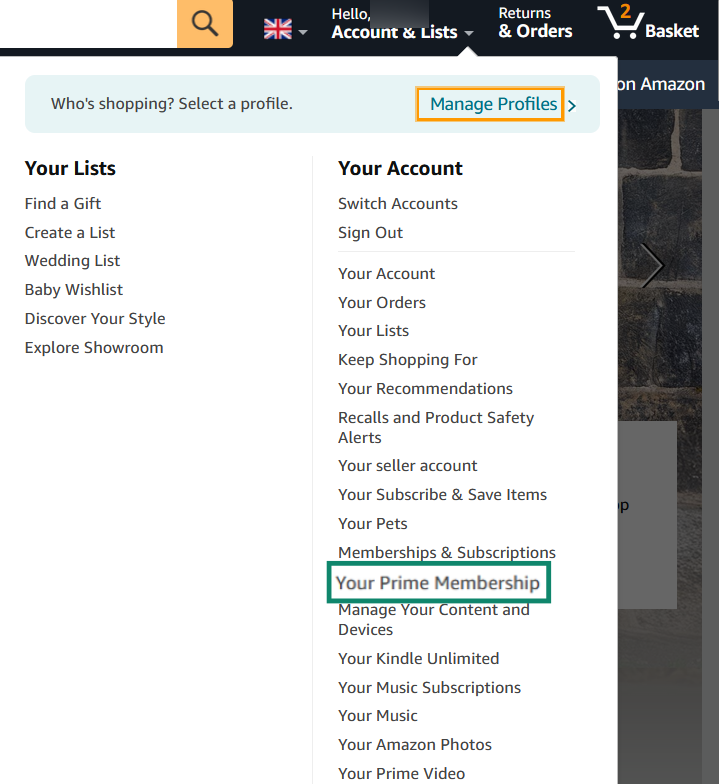
- Klicken Sie unter den Informationen zu Ihrer Mitgliedschaft auf Aktualisieren, kündigen und mehr.
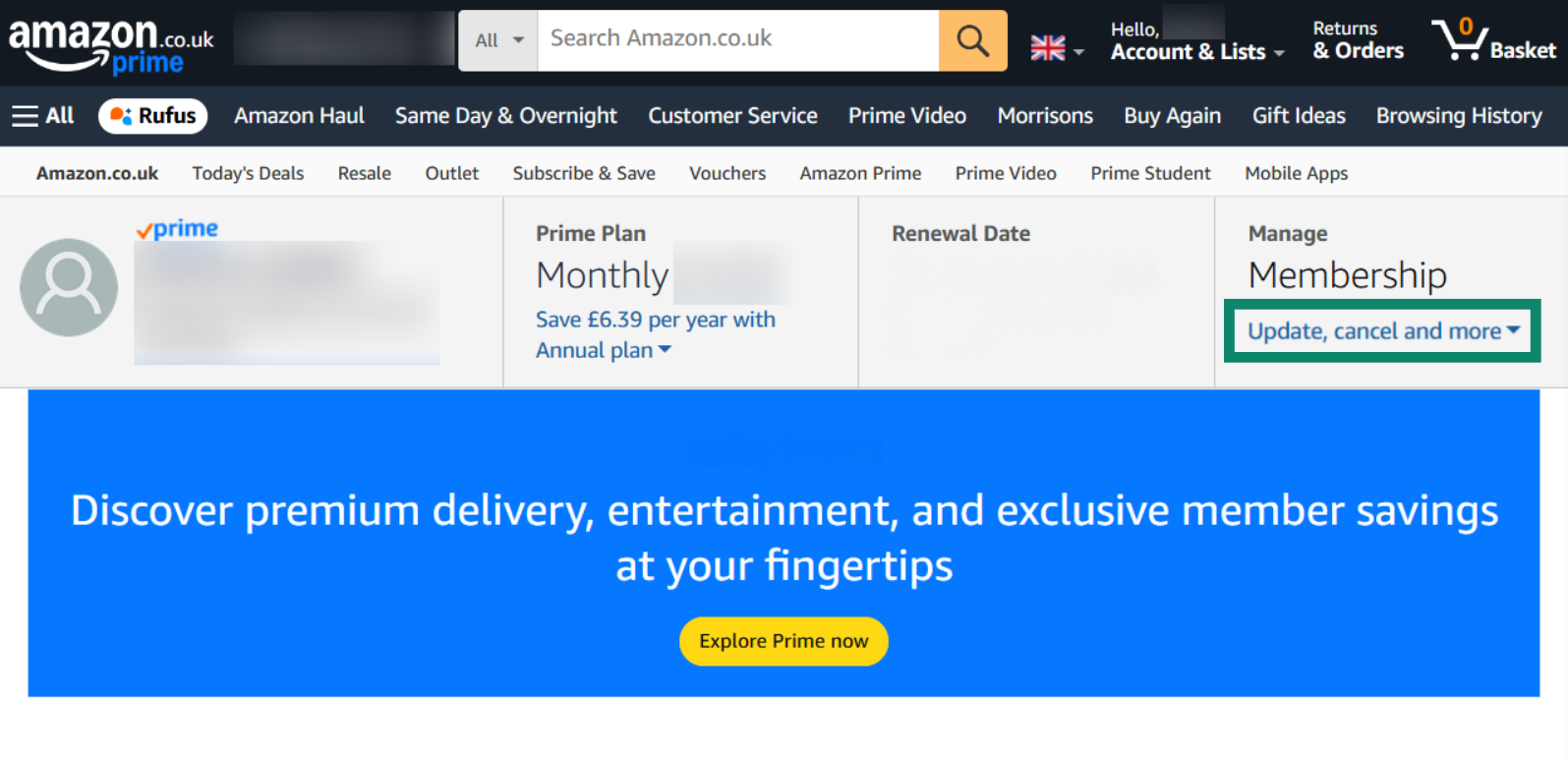
- Klicken Sie unter den Informationen zu Ihrer Mitgliedschaft auf Mitgliedschaft beenden.
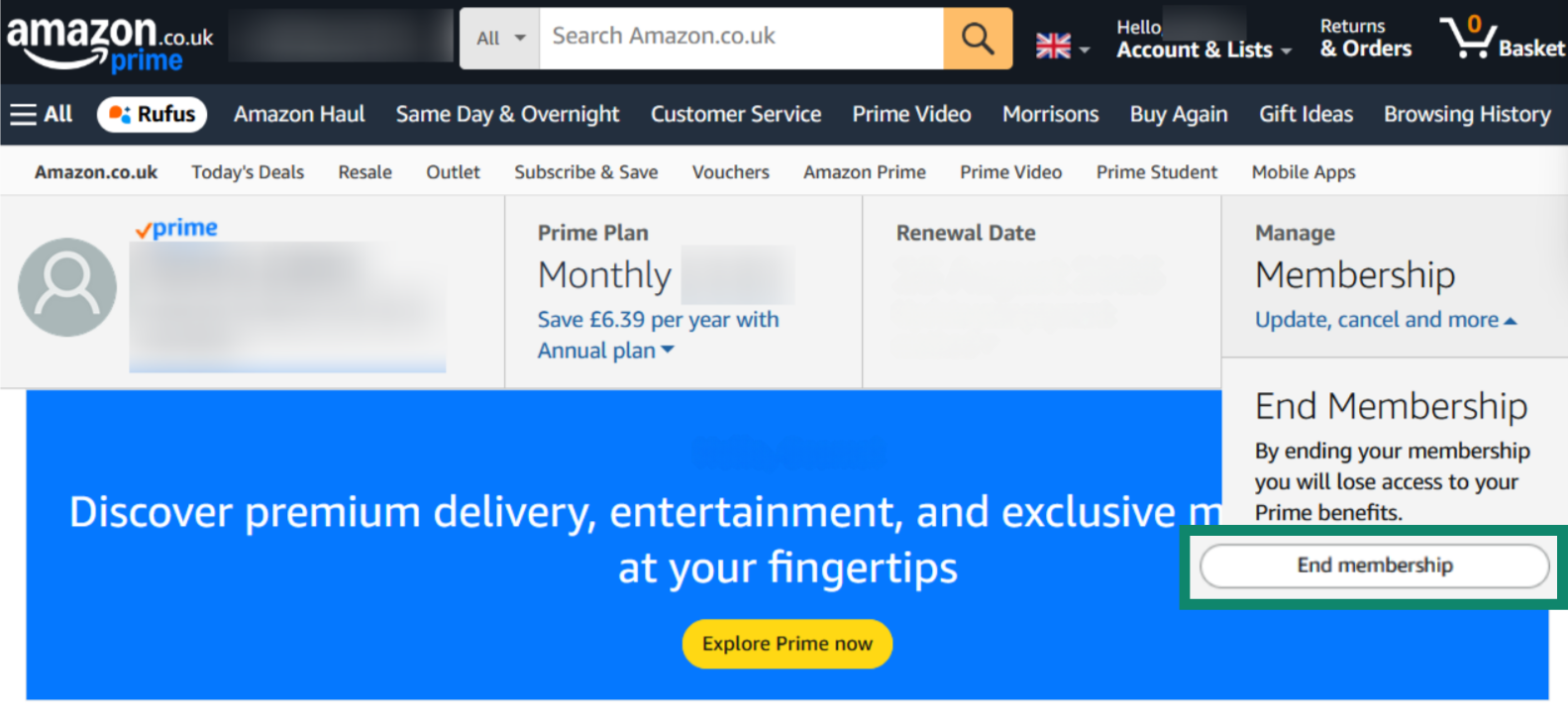
- Wenn Amazon Sie um eine Bestätigung bittet, klicken Sie auf Weiter kündigen.
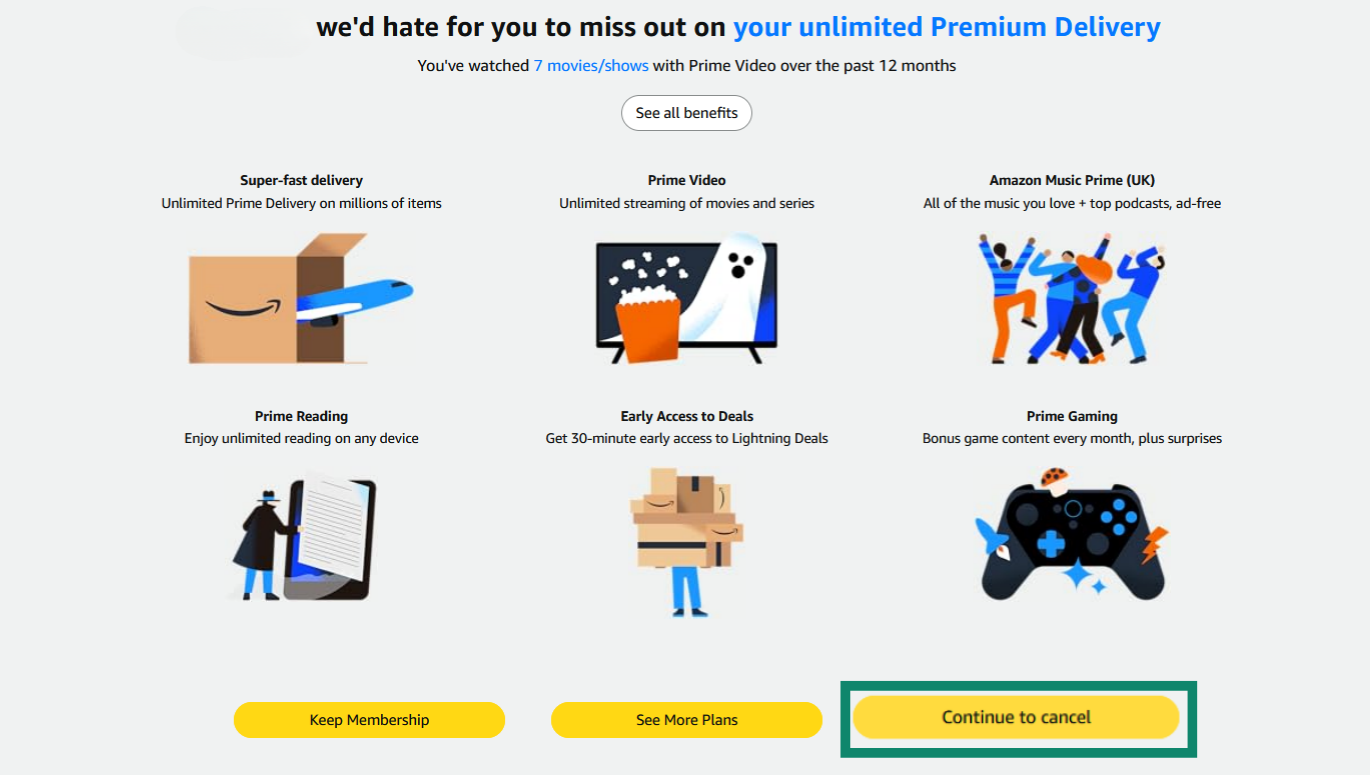
- Klicken Sie abschließend auf Zum Datum beenden, um Ihre Prime-Mitgliedschaft endgültig zu kündigen.
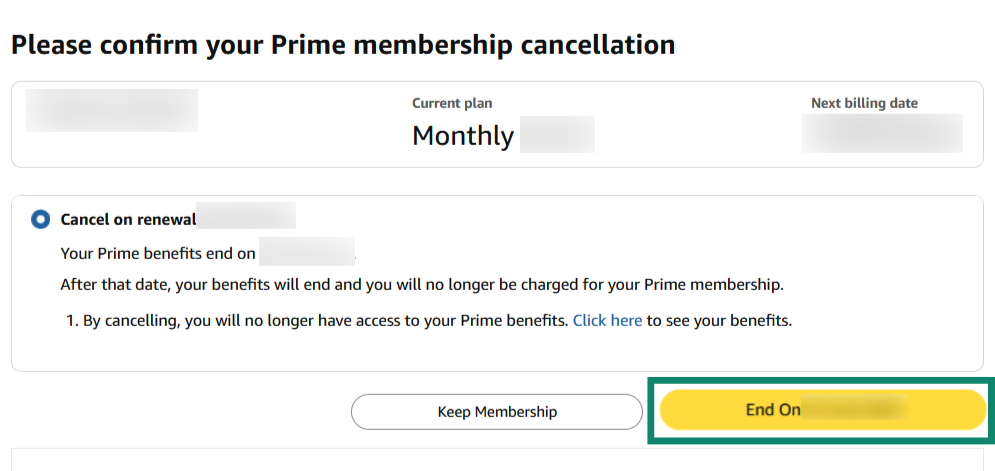
Ihr Konto privater und sicherer machen
Wenn Ihnen Ihre Privatsphäre besonders wichtig ist, können Sie in den Einstellungen Ihres Amazon-Kontos Anpassungen vornehmen, um Ihre Daten besser zu schützen und die Datenerfassung zu begrenzen.
Dazu gehören zum Beispiel die Einstellungen für Werbung und Cookies, in denen Sie steuern können, wie Amazon personenbezogene Daten für personalisierte Werbung verwendet. Im Bereich Werbeeinstellungen können Sie sogar Ihre persönlichen Daten aus Amazons Werbesystemen löschen, um wieder mehr Kontrolle über Ihre Privatsphäre zu gewinnen.
So löschen Sie Ihre Werbedaten in der Amazon App
- Öffnen Sie die Amazon App und tippen Sie in der unteren Navigationsleiste auf das Benutzersymbol, um Ihr Profilmenü zu öffnen.
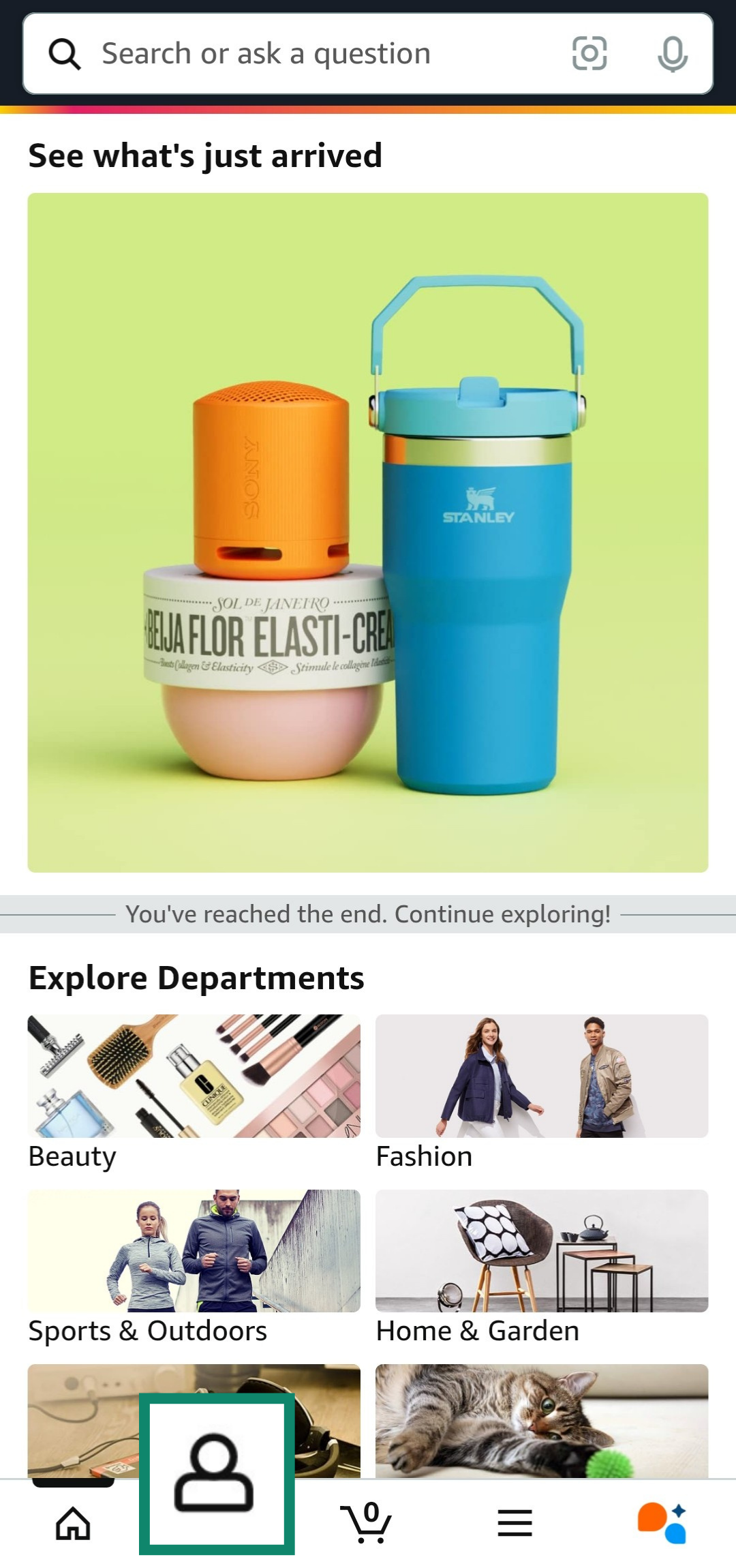
- Tippen Sie auf Konto, um Ihre Mein Konto Einstellungen aufzurufen.
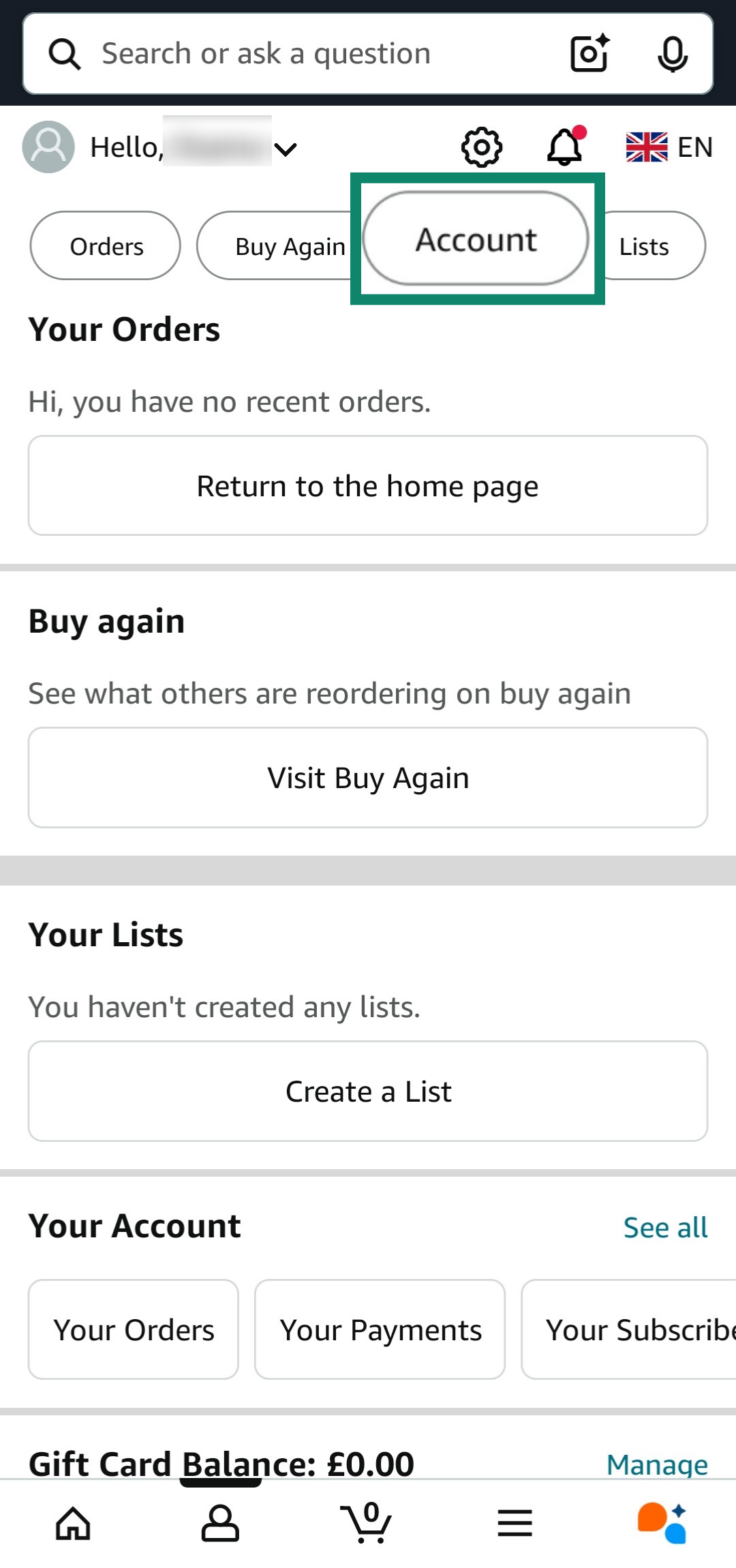
- Tippen Sie auf Einstellungen für Werbung, um Ihre persönlichen Werbeeinstellungen aufzurufen.
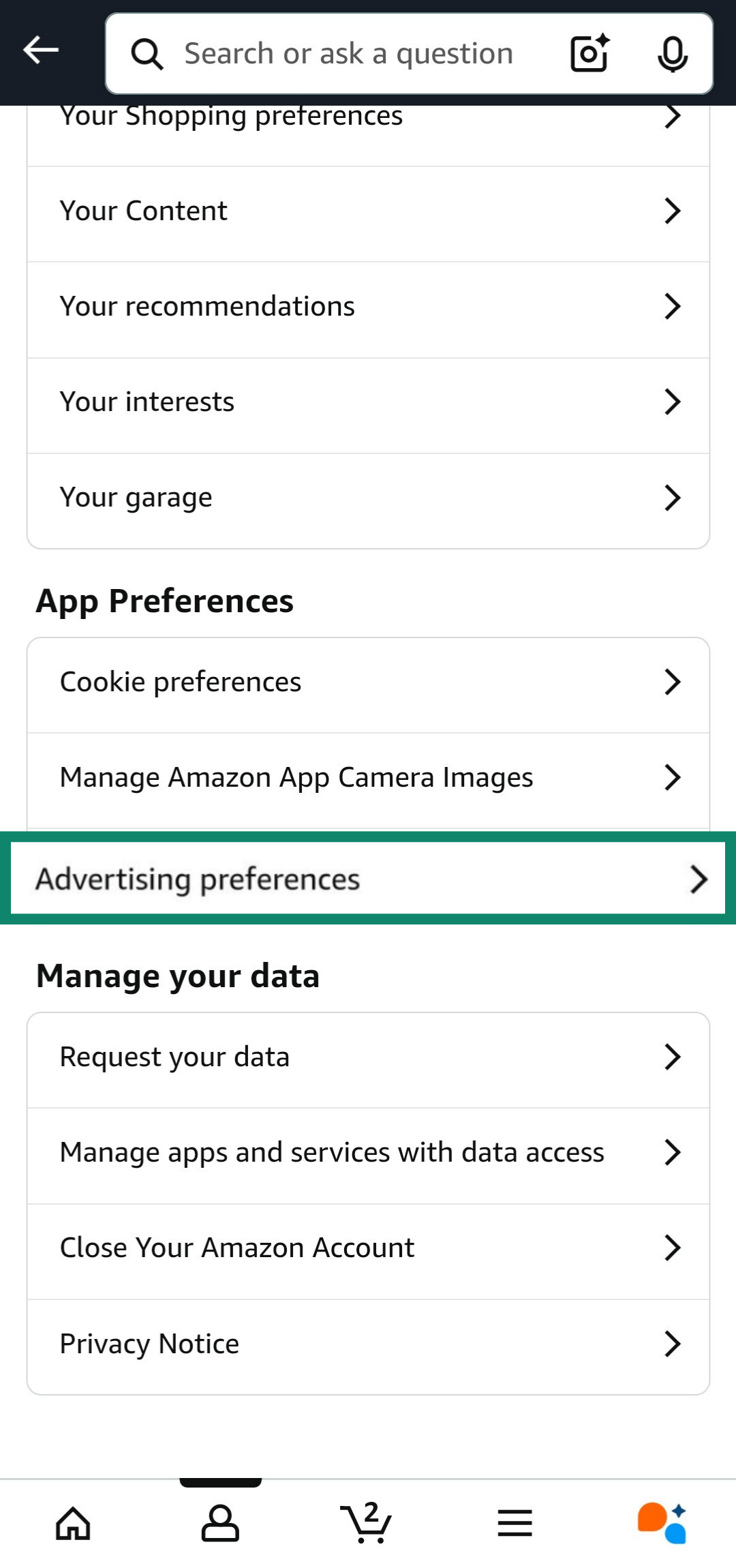
- Tippen Sie auf Anzeigendaten löschen,um den Löschvorgang Ihrer Informationen aus Amazons Werbesystemen zu starten.
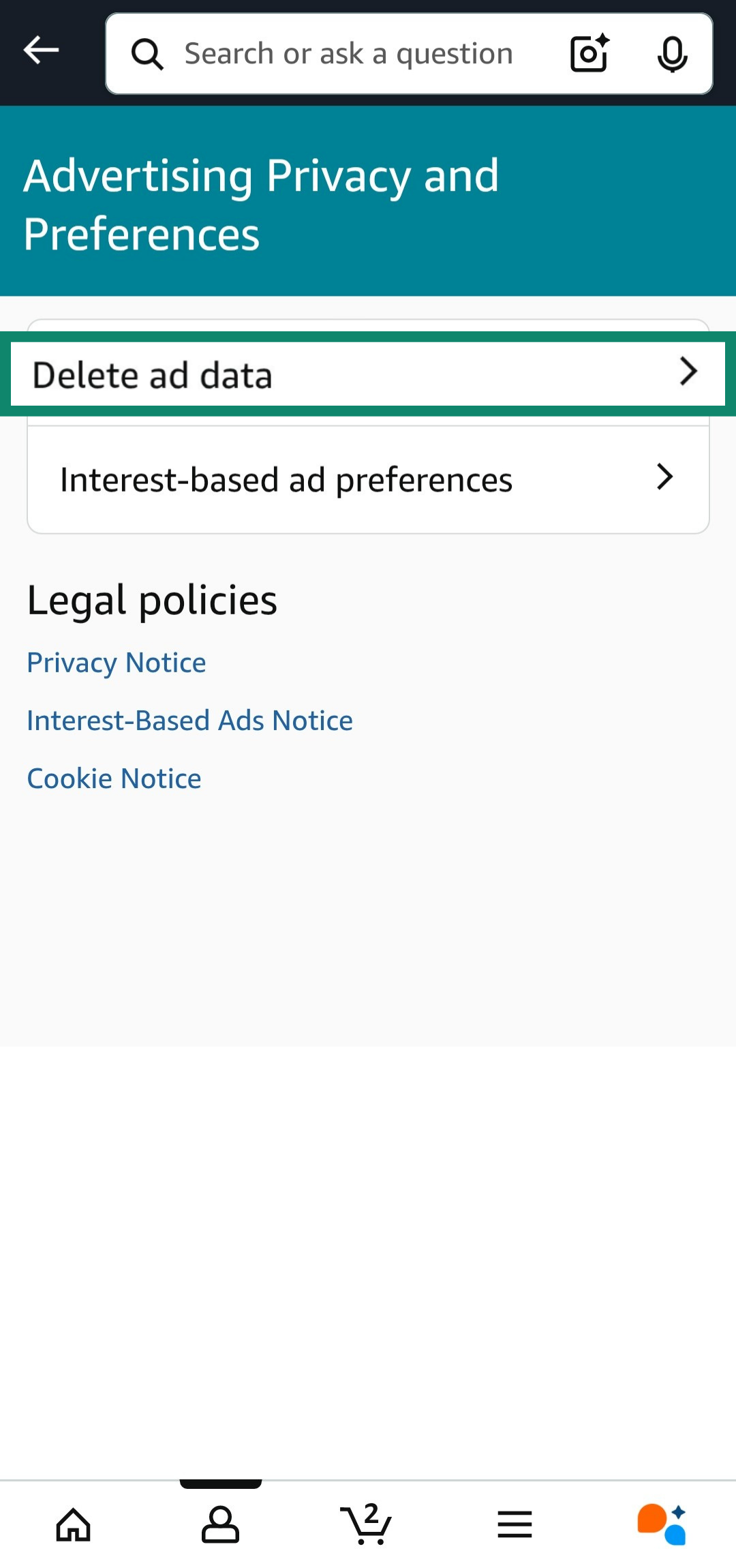
- Tippen Sie erneut auf Anzeigendaten löschen, um die Löschung Ihrer persönlichen Daten zu bestätigen.
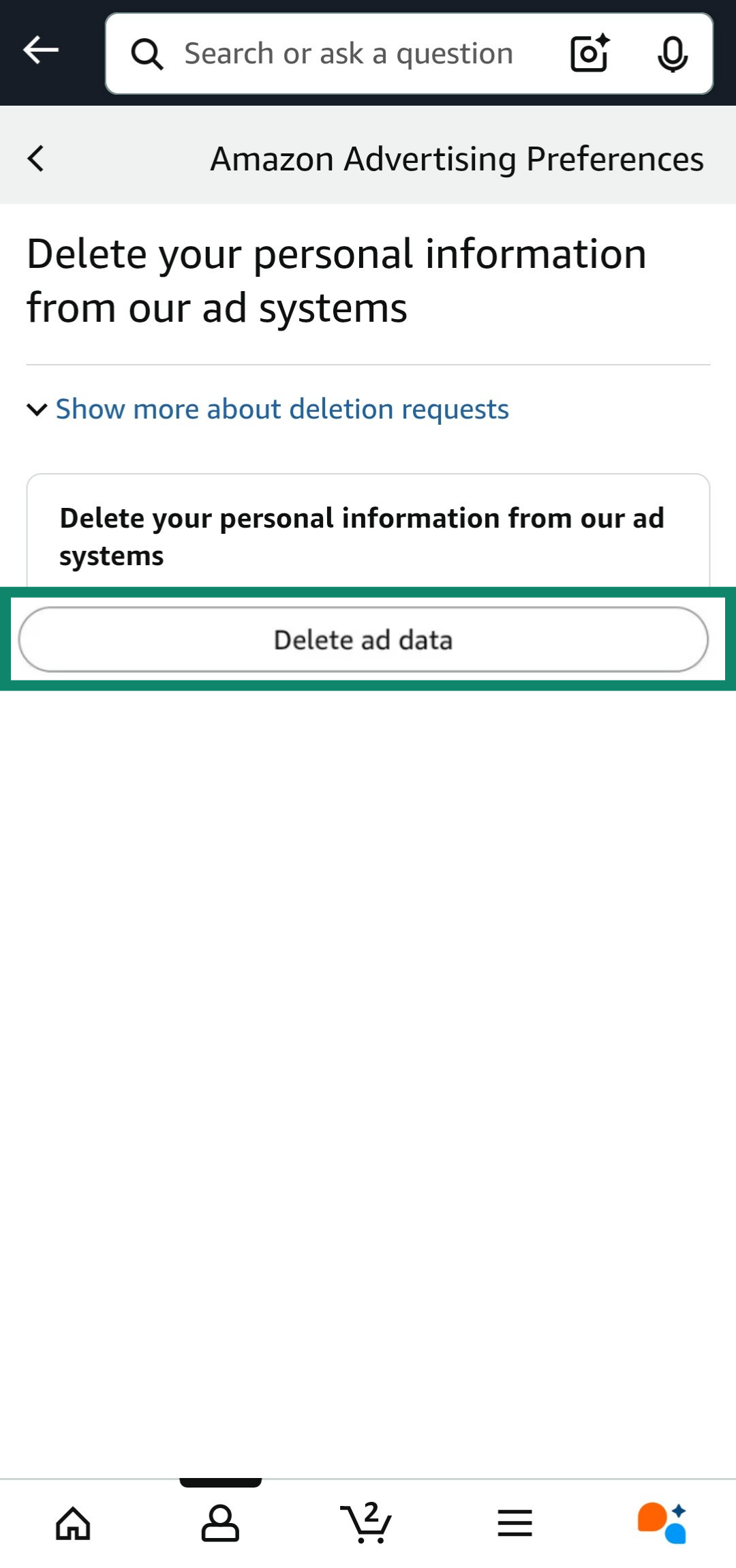
Sie können zusätzlich ExpressVPN verwenden, um Ihren Internetverkehr zu verschlüsseln und Ihre IP-Adresse zu verbergen. Dadurch schützen Sie Ihre Online-Aktivitäten, wenn Sie Amazon oder andere Websites nutzen. Beachten Sie jedoch, dass Amazon Ihre Aktivitäten weiterhin Ihrem Konto zuordnen kann, wenn Sie angemeldet sind.
Bestimmte Dienste deaktivieren statt das Konto zu löschen
Sie können auch einschränken, welche Drittanbieter auf Ihre Amazon-Daten zugreifen dürfen. Gehen Sie dafür wie folgt vor:
- Öffnen Sie die Amazon App und tippen Sie unten auf das Benutzersymbol, um Ihr Profilmenü zu öffnen.
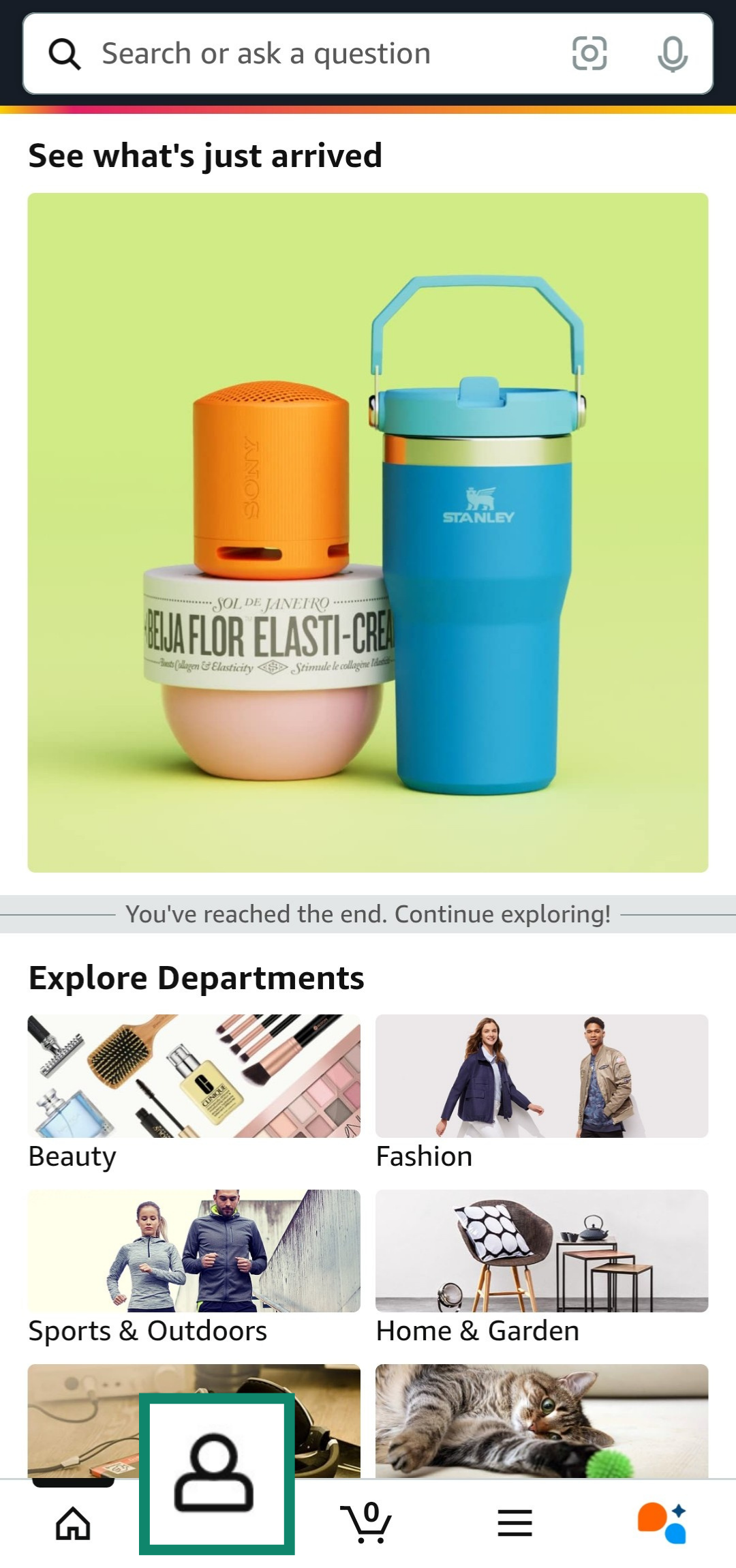
- Tippen Sie auf Konto, um Ihre Mein Konto Einstellungen aufzurufen.
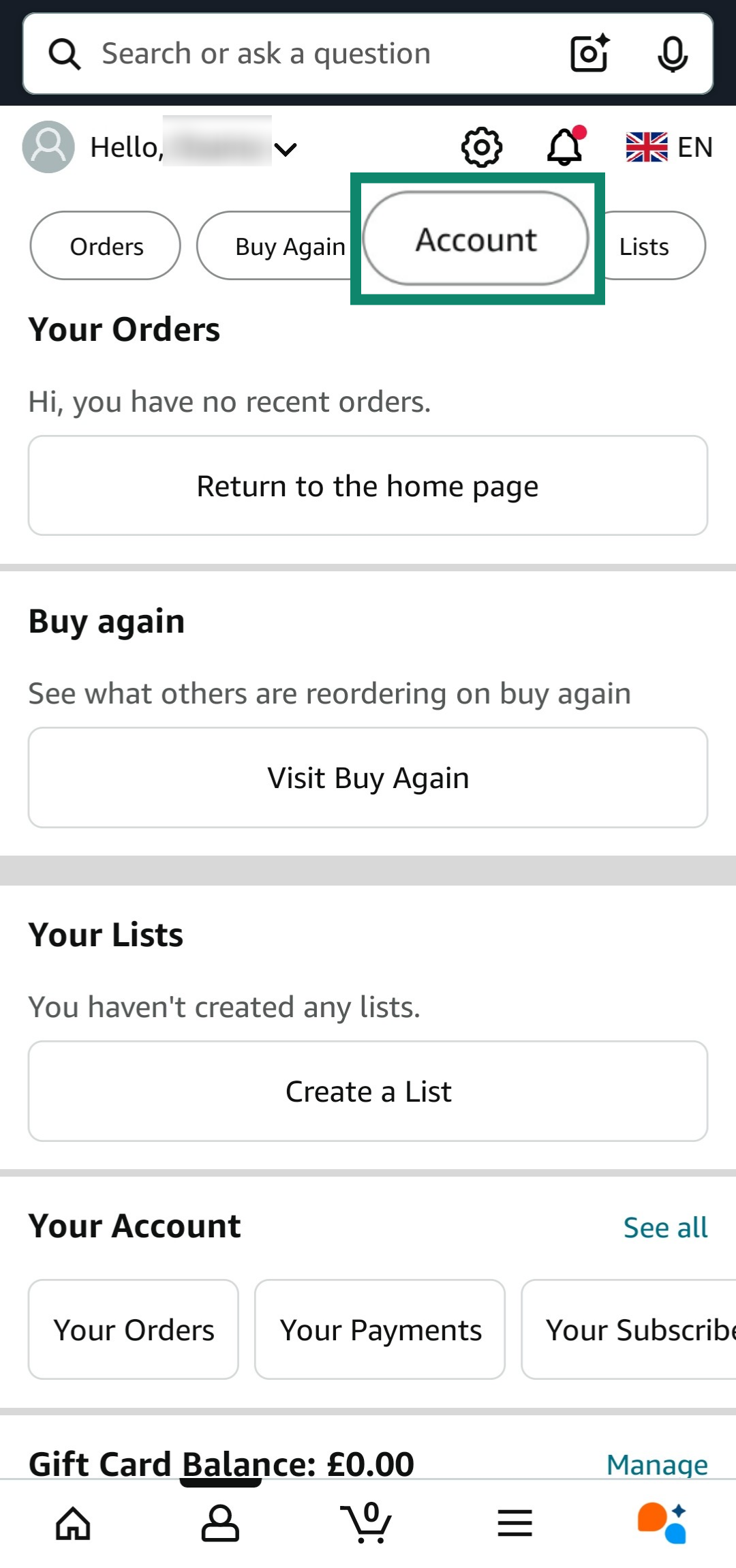
- Tippen Sie auf Apps und Dienste mit Datenzugriff verwalten, um zu sehen, welche Apps und Dienste Zugriff auf Ihre Amazon-Daten haben.
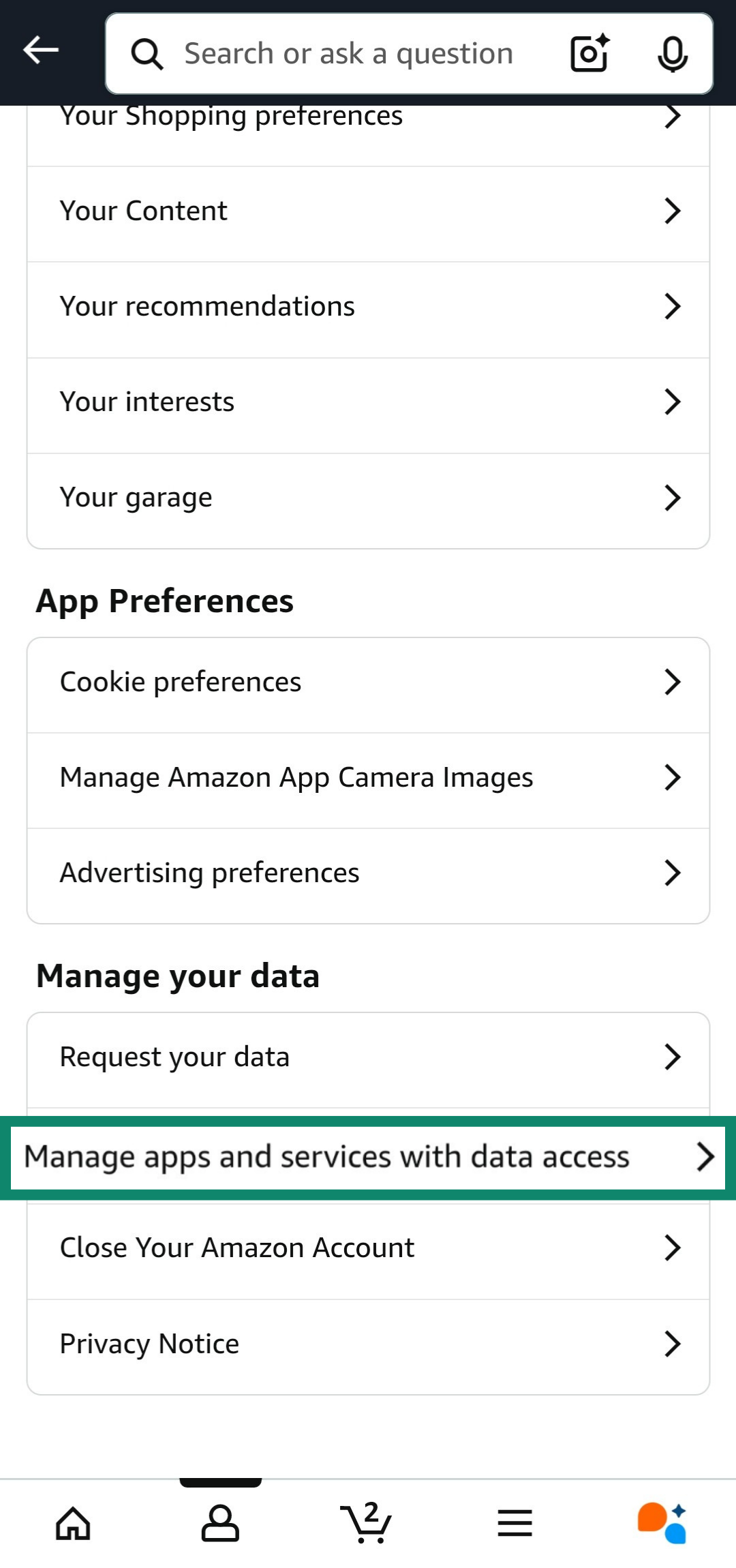
- Prüfen Sie die Liste und tippen Sie auf den Eintrag, deren Zugriff Sie widerrufen möchten.
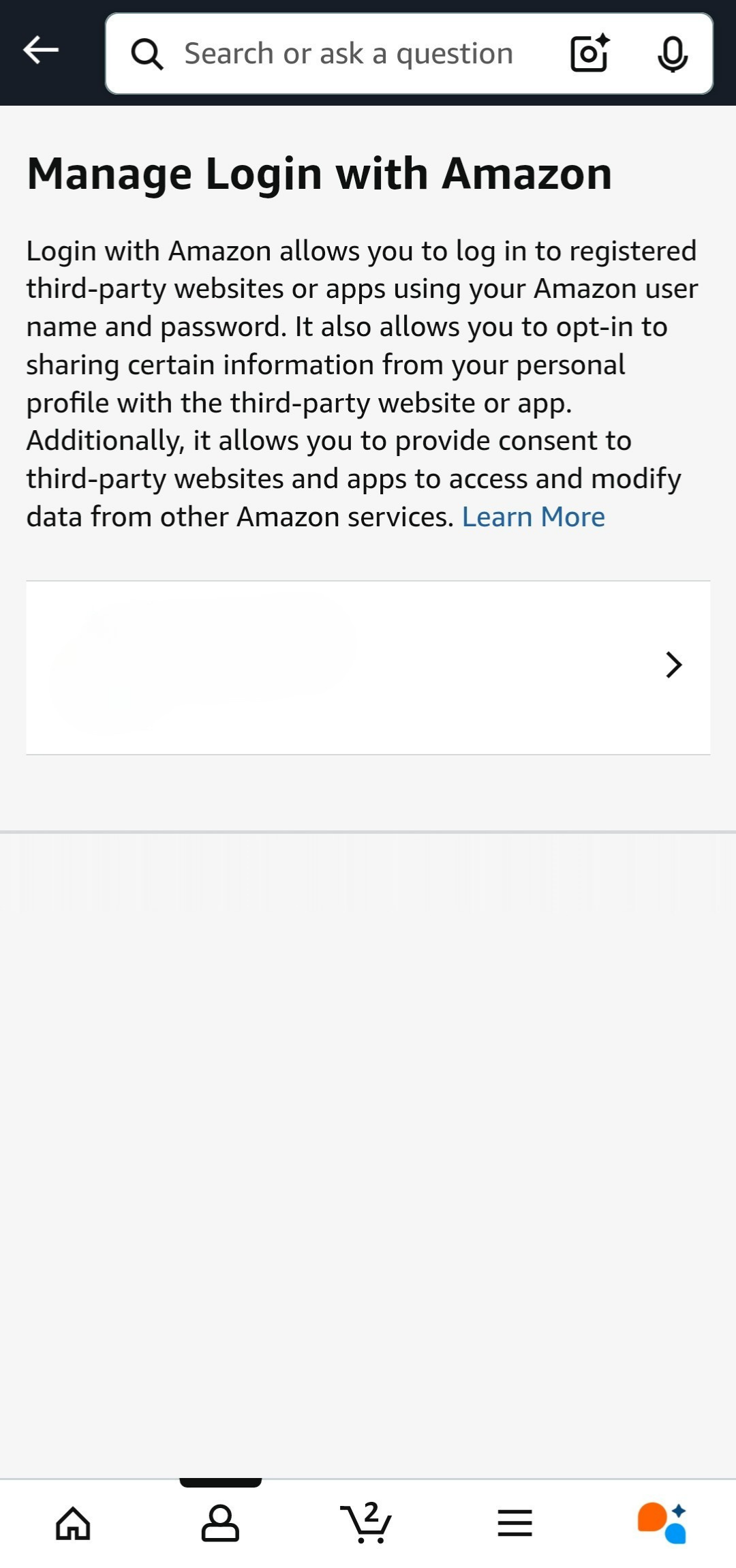
- Tippen Sie auf Entfernen, um den Zugriff der ausgewählten App oder des Dienstes zu widerrufen.
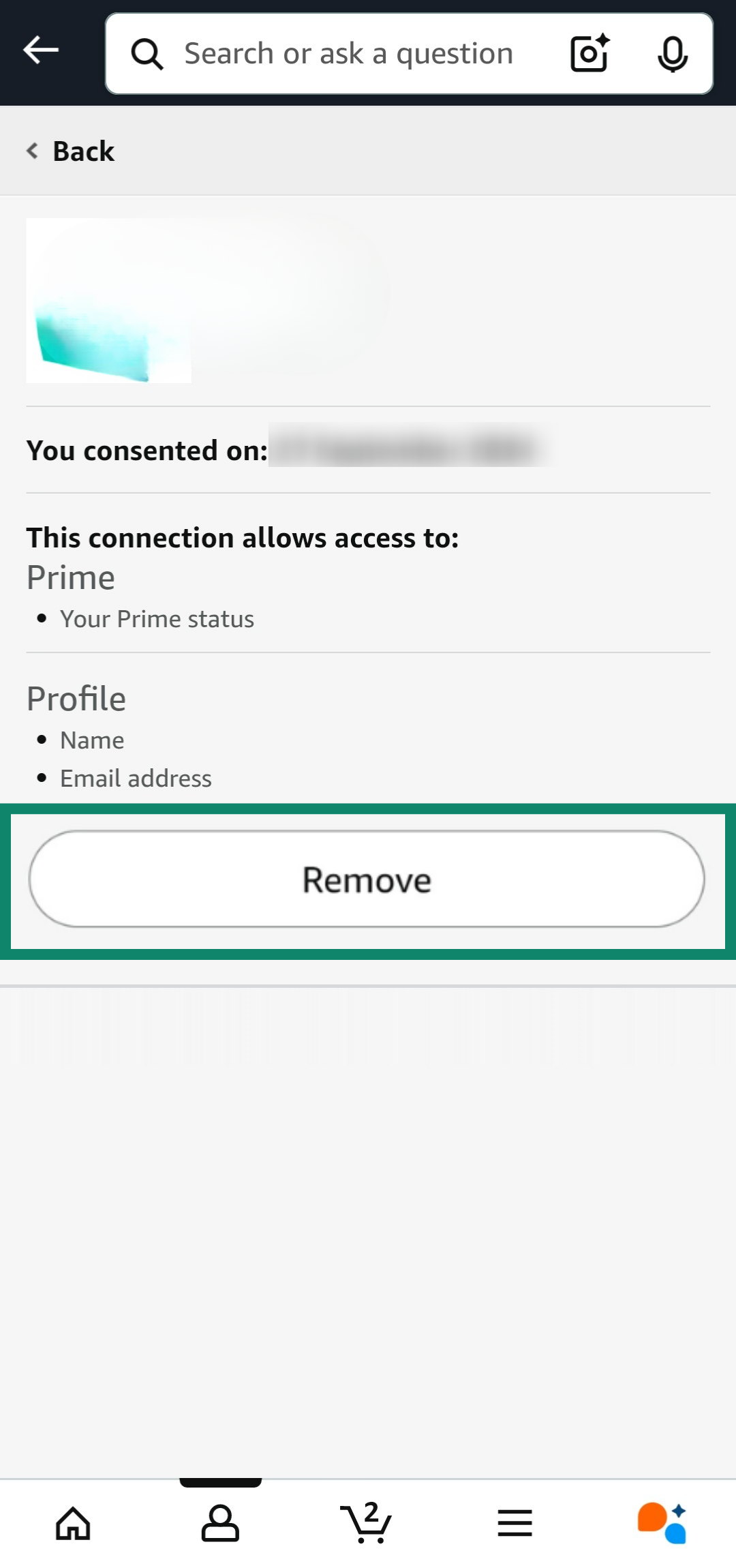
Es lohnt sich außerdem, Alexa-Aufzeichnungen zu löschen, um möglichst viel Kontrolle über Ihre Daten und Ihre Privatsphäre zu behalten.
FAQ: Häufige Fragen zum Löschen Ihres Amazon-Kontos
Wie lösche ich mein Amazon-Konto dauerhaft?
Sie können Ihr Amazon-Konto dauerhaft über die Option „Mein Amazon-Konto schließen" löschen, die Sie im Menü „Mein Konto" unter „Deine Daten verwalten" finden. Denken Sie daran, dass die Kontolöschung endgültig ist. Laden Sie daher vorab wichtige Daten aus Ihrem Konto herunter und sichern Sie diese, bevor Sie fortfahren.
Wie lange dauert es, mein Amazon-Konto dauerhaft zu löschen?
Das Löschen Ihres Amazon-Kontos dauert nur wenige Minuten. In der Regel wird die Schließung sofort wirksam, sobald Sie den Link in der letzten Bestätigungs-E-Mail von Amazon anklicken. Überlegen Sie sich den Schritt daher gut, bevor Sie ihn ausführen.
Werden mit der Löschung alle meine Daten und mein Verlauf entfernt?
Nach der Löschung haben Sie keinen Zugriff mehr auf Ihre Daten oder Ihren Bestellverlauf. Beachten Sie jedoch, dass Amazon bestimmte Informationen weiterhin aufbewahrt, um gesetzlichen Verpflichtungen nachzukommen. Dazu gehören beispielsweise Kundennamen, gekaufte Produkte, USt.-Informationen, Bestelldaten, Lieferadressen und Zahlungsdetails. Einige personenbezogene Daten können auch nach der Schließung in begrenztem Umfang gespeichert bleiben.
Kann ich mein Konto löschen und ein neues erstellen?
Ja. Nach der Löschung Ihres alten Kontos können Sie jederzeit ein neues Amazon-Konto erstellen. Besuchen Sie einfach die Amazon-Website und registrieren Sie sich erneut – auch mit denselben Daten, wenn Sie möchten.
Was passiert, wenn ich ein Gerät von meinem Amazon-Konto abmelde?
Wenn Sie ein Gerät von Ihrem Amazon-Konto abmelden, wird es von allen Amazon-Diensten getrennt. Dies ist sinnvoll, wenn Sie das Gerät verkaufen, umtauschen, zurückgeben oder auf ein anderes Konto umsteigen möchten.
Kann ich mein Amazon-Konto löschen, ohne angemeldet zu sein?
Nein. Sie müssen in Ihrem Konto angemeldet sein, um den Löschvorgang zu starten. Wenn Sie Ihr Passwort vergessen haben, setzen Sie es über „Passwort vergessen?" zurück und starten Sie anschließend den Löschprozess.
]Was passiert mit meinen Bestellungen und Abonnements nach der Löschung?
Nach der Löschung Ihres Kontos verlieren Sie den Zugriff auf alle Bestelldetails und Abonnements. Daher ist es ratsam, vorab alle wichtigen Informationen zu Ihren Bestellungen herunterzuladen, falls Sie diese später noch benötigen.
Kann ich mein Amazon-Konto nach der Löschung wiederherstellen?
Nein. Sobald Ihr Konto gelöscht wurde, kann es nicht wiederhergestellt werden. Sichern Sie daher vor der Löschung alle wichtigen Daten, wie zum Beispiel Rechnungen Ihrer bisherigen Bestellungen.
Machen Sie den ersten Schritt, um sich online zu schützen. Testen Sie ExpressVPN risikofrei.
Hol dir ExpressVPN